1.1 Een bestaande database openen. 1.2 Het lint weergeven/verbergen. 1.3 Een databaseobject openen. 1.4 Afsluiten van een database.
|
|
|
- Lander van Dijk
- 5 jaren geleden
- Aantal bezoeken:
Transcriptie
1 1.1 Een bestaande database openen Tip: In de database beginnen alle tabellen met Tbl, alle formulieren met Frm enzovoort. Op deze manier zien we in één oogopslag welk object geselecteerd is en worden er minder makkelijk vergissingen gemaakt. 1.2 Het lint weergeven/verbergen b. Hoe heet de knop nu? Het lint vastmaken. c. Welke sneltoets kan daarvoor gebruikt worden? Ctrl + F1 1.3 Een databaseobject openen Opdracht 2 a. Hoeveel tabellen staan er in het object Tabellen? 2 b. Welke lettercombinatie wordt gebruikt voor formulieren? Frm 1.4 Afsluiten van een database
2 1.5 Records in een formulier en navigeren Opdracht 2 b. Wat is de naam van de brouwerij? Abbaye Notre Dame De St.Rémy e. Wat is de naam van de brouwerij in het voorlaatste record? Alken-Maes (Zetel Jumet) 1.6 Sorteren, zoeken en filteren in een formulier Zoeken in een formulier c. In welke plaats is de brouwerij gevestigd? Essen Opdracht 4 a. Wat is de volledige naam van de brouwerij die Westmalle in de naam heeft staan? o Let op wat er achter Waar is geselecteerd. Abdij der Trappisten van Westmalle Opdracht 5 b. Wat is het webadres van de brouwerij waarin linde voorkomt? In het venster Zoeken en vervangen zit het tabblad Vervangen. Wanneer we dit tabblad selecteren,
3 krijgen we het invulvak Vervangen door erbij. Nu kunnen we Acces tekst of getallen laten vervangen. De vervangopdracht kan niet ongedaan gemaakt worden. Opdracht 6 a. Wat is de naam van de brouwerij, met een adres op huisnummer: Rodenbach b. Welke brouwerij zit op postcode 1600? Brabrux (Groep Belle-Vue) c. Welke twee brouwerijen zitten op het adres: Rue Derbèque Union (groep Alken-Maes) Alken-Maes (Zetel Jumet) d. In welke plaats zit de brouwerij die op het Herman Teirlinckplein zit? Beersel Sorteren in een formulier Opdracht 2 c. Welke brouwerij staat bovenaan? Abbaye Notre Dame De St.Rémy Opdracht 3 c. Welk bier staat bovenaan? Zulte Opdracht 4 c. Wat is het laagste (bekende) alcoholpercentage?
4 3,0 % vol d. Wat is het hoogste alcoholpercentage? o Sorteer aflopend. 54,0 % vol Filteren in een formulier Opdracht 2 e. Hoeveel bieren zijn er gefilterd? o Kijk onderaan in de navigatiebalk. 17 Opdracht 3 a. Klik enkele keren op de knop Filter in-/uitschakelen. Wat gebeurt er? Er wordt heen en weer geschakeld tussen de complete en de gefilterde lijst. Opdracht 5 d. Hoeveel bieren worden er gevonden? 30 Opdracht 6 e. Hoeveel bieren zijn er nu gefilterd? 14 Opdracht 9
5 d. Hoeveel verschillende soorten kriekenbier zijn er? 31 e. Hoeveel bieren hebben daarvan als kleur: rood? 23 0 a. Hoeveel bieren zijn er met de kleur amber? 113 b. Hoeveel daarvan zijn er van het type saison? 12 c. Hoeveel bieren van het type tripel zijn blond? 18 d. Hoeveel bieren zijn er van het type pilsener + kleur blond EBC 5, 7 en 9? 51 e. Hoeveel bieren met een lage of spontane gisting hebben een alcoholpercentage van 4% tot en met 4,5%? 20 We kunnen ook records filteren waarin een bepaald gegeven niet voorkomt. Zet de cursor in het gegeven en klik op de knop Selectie. Kies: Is niet gelijk aan <gegeven> of Bevat niet <gegeven>.
6 1.7 Gegevens wijzigen, toevoegen en verwijderen Records wijzigen Records toevoegen Records verwijderen Opdracht 3 d. Welke gegevens hadden we eigenlijk ook moeten invullen? 1.8 Extra oefeningen Beantwoord de vragen over de database Wijnen. a. Open de database: Wijnen b. Van welke groep Access-objecten is er niets aanwezig in deze database? Van Query s Maak de volgende opdrachten. c. Open het formulier: FrmWijnen d. Hoeveel records staan er in het formulier? 65 e. Hoe duur is de wijn met de naam Rouge 2002? 11,60 f. Uit welke streken komt de wijn met de naam Blanc 05?
7 Vallée du Rhône Coteaux Lyonnais g. Wat is de volledige naam van de wijn waarin Passetoutgrain voorkomt? Bourgogne Passetoutgrain Jea h. Hoeveel wijnen beginnen er met: Bourgogne 3 We gaan gegevens toevoegen en verwijderen. i. Gebruik het formulier om een nieuw record toe te voegen met de gegevens: o Naam van de wijn Beau-Site 2008 o Streek Bordeaux o Kwaliteit AOC Graves blanc o Prijs (Euro) 7,10 j. Verwijder het record met de wijn Robin Gebruik de knop Filter. k. Hoeveel wijnen komen er uit de streek Bourgogne? 7 l. Hoeveel wijnen kosten er 5,00? 3 m. Hoeveel wijnen uit de streek Beaujolais kosten 6,40? 2 n. Sluit de database. Opdracht 2 Van de cd s van meneer Nootenboom is een database gemaakt. a. Open de database: Muziekverzameling b. Hoeveel tabellen heeft deze database?
8 2 c. Open het formulier: cd invoeren d. Hoeveel cd s staan er in de database? 29 e. Met welke knop in de navigatiebalk kunnen we het volgende record opvragen? Met de knop f. Staat er een verzamel cd in de muziekverzameling? o Gebruik het veld Artiest. Ja g. Van wie is de cd met de titel Zijn grootste successen? John Denver h. Wat is de volledige titel van de cd waarin story staat? The whole story i. Hoeveel cd s van Pater Moeskroen staan er in de verzameling? 2 j. Hoeveel Nederlandstalige cd s zijn er? 5 k. Voeg de volgende gegevens toe: o Titel Greatest hits o Artiest Joe Cocker o Platenmaatschappij EMI Electrola Gmbh o Jaar van uitgifte 1998 o Genre Rock l. Verwijder het record met de cd van John Denver. m. Hoeveel records staan er nu in de database?
9 29 n. Sluit de database. 1.9 Samenvatting 2.1 Werken met tabellen Opdracht 3 a. Hoeveel records staan er in deze tabel? 750 Opdracht 4 a. Wat is de naam van het achtste veld? Kleur b. Waarom telt het laatste (elfde) veld niet mee? Daarmee kun je een nieuw veld toevoegen. 1 b. Uit hoeveel records bestaat deze tabel? 101 c. Hoeveel velden heeft deze tabel? 10 velden
10 2 b. Wat is de volledige eerste veldnaam van de tabel? Id-Brouwerij 3 b. Beschrijf hoe dat gaat. Eerst de kolom selecteren door op een veldnaam te klikken. Daarna de kolom verslepen. Een geselecteerde kolom kan ook geblokkeerd (keuze in Snelmenu van de geselecteerde kolom) worden. Dat betekent dat de kolom vooraan in de tabel komt te staan en niet uit het zicht verdwijnt als de horizontale schuifbalk wordt gebruikt. 2.2 Records in een tabel en navigeren c. In welk recordnummer staat de cursor nu? In recordnummer 751 d. In welk veld staat de cursor nu? In het veld Wetenswaardigheden f. Waar staat de cursor nu? In het eerste veld (Id-bieren) van het eerste record. Opdracht 2 b. Wat gebeurt er met de toetsen <PageUp> en <PageDown>? <PageUp>: De cursor gaat het aantal records dat zichtbaar is in het venster naar boven. De records schuiven op.
11 < PageDown>: De cursor gaat het aantal records dat zichtbaar is in het venster naar beneden. De records schuiven op. 2.3 Sorteren, zoeken en filteren in een tabel Sorteren in een tabel d. Wat is de naam van het bovenste bier? Zulte Opdracht 2 c. Hoeveel bieren zijn er met een onbekend alcoholpercentage? Zoeken in een tabel b. Wat is het webadres van de brouwerij waar Fontein in de naam voorkomt? c. Wat is de volledige naam van de brouwerij die Hendrik in de naam heeft staan? HuisStraffe Hendrik (groep Riva) a. Wat is de naam van de brouwerij, met een adres op huisnummer 16-18? Clarysse
12 b. Welke brouwerij heeft een vestiging aan de Provinciesteenweg? Haacht c. In welke plaats zit de brouwerij St. Bernardus? Watou d. Welke plaats heeft postcode 9620? Zottegem e. Op welke dag in september 2003 (9-2003) zijn er gegevens ingevoerd? Filteren in een tabel e. Hoeveel records zijn er gefilterd? Er zijn er 114 gefilterd. Opdracht 2 c. Beschrijf hoe het gezocht en gefilterd is. Steeds de muisaanwijzer in het betreffende veld zetten en vervolgens klikken op Selectie, Is gelijk aan 2.4 Gegevens wijzigen, toevoegen of verwijderen b. Welk alcoholpercentage staat er nu in? 54,0 % vol
13 Opdracht 3 b. Hoeveel records zijn er nu nog? 749 Opdracht 4 b. Waar moet worden geklikt om het hele record te selecteren? Op de recordkiezer: De balk voor het record. We kunnen ook een nieuw record maken door de cursor in het laatste veld van het laatste record te plaatsen en op de <Tab>-toets te drukken. We kunnen meerdere records tegelijk selecteren door de muisaanwijzer over de lichtblauwe balk te slepen. 2.5 Gegevens in een tabel afdrukken / Afdrukvoorbeeld Opdracht 4 c. Hoeveel pagina s telt het afdrukvoorbeeld nu? 15 pagina s (Dit kan op een andere printer een pagina meer of minder zijn.) Opdracht 5 b. Hoe moet een afdruk gemaakt worden van pagina 3, 4, 5, 6 en 7? Achter Pagina s van: in het eerste vakje 3 invullen en in het tweede vakje 7 invullen. Om de tabel in z n geheel af te drukken, is het voldoende om de tabel in het databasevenster te selecteren en op de knop Afdrukken te klikken. 2.6 Relatie tussen tabellen
14 b. Hoe heet het veld waarin het nummer van een brouwerij staat? Id-brouwerij c. Welk nummer heeft brouwerij De Koninck? 1 Opdracht 2 b. Welk nummer staat er in het veld Brouwer bij het bier Antoon? 1 c. Door welke brouwerij wordt het bier Antoon gebrouwen? o Bekijk eventueel de vorige opdracht. De Koninck Opdracht 5 b. Welke twee tabellen staan er in het venster Relaties? De tabellen TblBieren en TblBrouwerij c. Welke twee velden zijn met elkaar verbonden? De velden Brouwer en Id-Brouwerij zijn met elkaar verbonden 2.7 Extra oefeningen We bekijken de tabel Reizen van de database Reisbureau. a. Open de database: Reisbureau b. Hoeveel records heeft de tabel Reizen?
15 2 c. Schrijf de namen van alle velden van de tabel Reizen op. Nummer, Bestemming, Omschrijving, Prijs, Bijzonderheden d. Welk nummer heeft de reis naar IJsland? 1 We bekijken de tweede tabel. e. Open de tabel: Reisboekingen f. Zet de kolom Betaald achteraan. g. Pas de breedtes van de kolommen aan zodat alle gegevens leesbaar zijn. h. Vul in dat de heer Roden wel betaald heeft. i. Wijzig de reis van de heer Hoegaard van 1 naar 2. j. Voeg het volgende record toe: k. Verwijder het record van mevrouw Hanssen. l. Sorteer de records aflopend op: Achternaam m. Welke Achternaam staat bovenaan? Zulte, van n. Hoeveel mannen staan er in de tabel? o Gebruik een filter. 16 Gebruik beide tabellen om de volgende vragen te beantwoorden. o. Naar welk land gaat de reis die de heer van Ankeren maakt? Sri Lanka p. Hoeveel mensen maken een reis naar IJsland? o Gebruik het antwoord van opdracht 1d.
16 16 q. Tussen welke twee velden is er een relatie gemaakt? Tussen de velden Reis-nr (tabel Reisboekingen) en Nummer (tabel Reizen) r. Sluit de database, de wijzigingen niet opslaan. Opdracht 2 We bekijken de tabellen van de database Muziekverzameling. a. Open de database: Muziekverzameling b. Hoeveel records heeft de tabel Songs? 407 c. Hoeveel velden heeft elk record? 5 d. Hoeveel songs staan er op cd 8? o Gebruik het selectiefilter. 12 e. Op welke cd s staan nummers van Frank Boeijen? Het mooiste en het beste (3) Het nederpopvirus van de jaren 80 (6) f. Voeg de volgende gegevens toe: g. Op welke cd staat de song die we net hebben toegevoegd? o Gebruik de tabel cd om het antwoord te vinden. Op de cd Love songs van Elton John
17 h. Tussen welke twee velden is de relatie gelegd? Tussen de velden Cd-id (tabel Cd) en Staat op cd (tabel Songs) i. Sluit de database. 2.8 Samenvatting Deze paragraaf bevat geen antwoorden 3.1 Query s (zoekopdrachten) Query uitvoeren Opdracht 2 c. Welk recordnummer heeft Deca Pils? Afdruk(voorbeeld) van een query b. Uit hoeveel pagina s bestaat het afdrukvoorbeeld? o Gebruik de navigatieknoppen onder in het venster. 3 Opdracht 5 b. Wanneer kan het wel handig zijn de afdrukstand te veranderen in Liggend? Als er veel kolommen zijn Queryontwerp bekijken Opdracht 2
18 a. Uit welke twee velden bestaat de query? De velden Naam en Type b. In welke tabel staan de velden? In de tabel TblBieren 3.2 Rapporten Opdracht 2 b. Op hoeveel pagina s wordt het rapport afgedrukt? o Gebruik de navigatieknop: 57 pagina s Opdracht 3 c. Hoeveel pagina s zijn nu nodig om het rapport af te drukken? 218 pagina s 3.3 De Help gebruiken 3.4 Extra oefeningen We bekijken de query s en rapporten van de database Reisbureau. a. Open de database: Reisbureau b. Bekijk de inhoud van beide tabellen. c. Open de query: Welke datum d. Op welke datum vertrekken de mensen die met deze query opgevraagd worden? Deze mensen vertrekken op 4 oktober e. Ga via de knop Weergave naar de Ontwerpweergave.
19 f. Wat staat er bij het veld Vertrek in de rij Criteria? # # g. Sluit de query. Opdracht 2 Beantwoord de vragen over het rapport in de database Reisbureau. a. Open het rapport: Boekingen per Bestemming De gegevens zijn gegroepeerd op Sri Lanka en op IJsland. b. Op welk veld zijn de gegevens (per bestemming) gesorteerd? Op het veld Naam c. Is er Oplopend of Aflopend gesorteerd? Er is Oplopend gesorteerd. d. Uit hoeveel pagina s bestaat het rapport? 2 pagina s e. Op welke datum vertrekt de heer Bos? f. Druk alleen de laatste pagina van het rapport af. g. Sluit het rapport en de database. Opdracht 3 We gaan informatie zoeken over het afdrukken in Access. a. Vraag de Help voor Access op. Zoek in de Help naar antwoorden op de volgende vragen: b. Met welke sneltoets wordt het venster Afdrukken geopend? <Ctrl+P> c. Hoe kan Snel Afdrukken worden toegevoegd aan de werkbalk Snelle Toegang?
20 Klik op het pijltje rechts naast de werkbalk Snelle Toegang en klik op de optie Snel Afdrukken. 3.5 Samenvatting 4.1 Formulier maken c. Uit hoeveel velden bestaat de tabel? 13 velden 4.2 Wisselen tussen weergaven 4.3 Formulier aanpassen 4.4 Formulier opmaken 4.5 Andere formulieren d. Wat gebeurt er dan in het formulier? De gegevens in het formulier veranderen in de gegevens van het derde record.
21 4.6 Extra oefeningen We maken een formulier in de database Wijnen. a. Open de database: Wijnen b. Maak een formulier op basis van de tabel Wijnen. c. In welke weergave verschijnt het formulier? In de Indelingsweergave d. Verwijder uit het formulier het veld ID. e. Zet de muisaanwijzer op de knop Thema s. f. Wat is het huidige thema? Kantoorthema g. Kies als thema: Essentieel h. Pas het formulier aan zoals hieronder staat: i. Sla het formulier op met de naam: Wijnen, per wijn j. Sluit het formulier. We bekijken de Formulieren in het Navigatiedeelvenster. k. Verwijder het formulier: Frm Wijnen oud l. Wijzig de naam van Frm Wijnen in: Wijnen, tabelvorm We maken nog een formulier. m. Maak een Gesplitst formulier op basis van de tabel Wijnen. n. Open het tabblad Schikken. o. Selecteer het label én het veld Streek. o Gebruik de Shift-toets.
22 o Of klik in de groep Rijen en kolommen op Rij selecteren. p. Zet de geselecteerde velden onder aan het formulier. o Sleep de velden naar de gewenste plaats. o Of gebruik de knoppen Omhoog en Omlaag in het tabblad Schikken. q. Sla het formulier op met de naam: Wijnen, formulier en tabel r. Sluit het formulier. s. Sluit de database. Opdracht 2 We maken een formulier in de database Muziekverzameling. a. Open de database: Muziekverzameling b. Maak op basis van de tabel cd een: Gesplitst formulier c. Wijzig het ontwerp van het formulier zoals in dit voorbeeld: o Kies als thema voor de database: Papier
23 d. Sla het formulier op met de naam: cd, gesplitst formulier e. Sluit het formulier. f. Sluit de database. Opdracht 3 Beantwoord de volgende vragen. a. Hoe kunnen meerdere velden tegelijk geselecteerd worden? Door het ingedrukt houden van de <Shift>-toets b. Hoe kunnen meerdere geopende databaseobjecten tegelijk gesloten worden?
24 Via het snelmenu van de objecttab, kiezen voor Alles sluiten. c. Waar is te zien in welke weergave wordt gewerkt? Links in de statusbalk 4.8 Samenvatting Deze paragraaf bevat geen antwoorden 5.3 Rapport aanpassen en rapport sluiten 6.1 Nieuwe query maken Query maken met de wizard Query maken in de Ontwerpweergave Opdracht 6 b. Van hoeveel velden zijn de gegevens zichtbaar? Van 6 velden 6.2 Gegevens sorteren (1) Opdracht 4 b. Welke achternaam staat boven aan de selectiequery? Visser 6.3 Query opslaan en sluiten
25 6.4 Query verwijderen en naam wijzigen Tip: Een verwijderde query kan worden teruggehaald met tabel. Voor rapporten en formulieren geldt dit niet! (Ongedaan maken). Dit geldt ook voor een 6.5 Ontwerp van de query wijzigen 6.6 Query bewerken Velden verwijderen Volgorde van velden veranderen Gegevens sorteren (2) c. Op welk veld zijn de gegevens het eerst gesorteerd? Op het veld dat vooraan staat, op Achternaam dus. Opdracht 2 d. Op welk veld zijn de gegevens nu het eerst gesorteerd? Op Plaats e. Op welk veld zijn de gegevens daarna gesorteerd? Op Voornaam
26 6.6.4 Kolommen weergeven Opdracht 2 b. Wie staat er bovenaan? Arnold Miedema c. Wie staat er onderaan? Jaap Heembrink Opdracht 4 b. Is de volgorde van het overzicht hetzelfde gebleven? Ja, de volgorde is hetzelfde gebleven. 6.7 Extra oefeningen We gebruiken de database Wijnen. We maken een query van de tabel Wijnen. a. Open de database: Wijnen b. Maak een nieuwe query en voeg alle velden toe. c. Sla de query op met de naam: Prijslijst per streek, namen d. Verwijder uit de query de kolom van het veld ID. e. Sorteer in oplopende volgorde, eerst op Streek, daarna op Naam van de wijn. f. Welke wijn staat in de Gegevensbladweergave bovenaan? Gewurztraminer g. Verander de sorteervolgorde van Naam van de wijn, maak deze aflopend. h. Laat de gegevens van het veld Streek niet weergeven. i. Welke wijn staat nu bovenaan? Verdanges j. Laat op alle velden oplopend sorteren.
27 k. Laat alle velden weergeven. l. Maak de volgorde van de velden in het ontwerp: Prijs (Euro), Naam van de wijn, Streek, Kwaliteit m. Welke wijn staat in de Gegevensbladweergave bovenaan? Cuvée Classique n. Maak een overzicht waar eerst op Streek wordt gesorteerd en daarna op Prijs, beide velden Aflopend sorteren. o. Welke wijn staat nu in de Gegevensbladweergave bovenaan? Blanc 2005 p. Sla de query op met de naam: Prijslijst per streek, prijzen q. Sluit de query en de database. Opdracht 2 We maken query s in de database Muziekverzameling. a. Open de database Muziekverzameling. b. Maak een query van de tabel Songs met daarin de velden: Titel, Artiest en Uitgekomen in jaar c. Sla de query op met de naam: Songs, op artiest d. Sorteer steeds oplopend, eerst op het veld Artiest, daarbinnen op Uitgekomen in jaar en daarbinnen op Titel. e. Bekijk het overzicht in de gegevensweergave. f. Welke song staat bovenaan? Chiquitita van Abba We gaan de query wijzigen. g. Laat de gegevens van het veld Uitgekomen in jaar niet weergeven. h. Maak een overzicht waarin aflopend op Uitgekomen in jaar wordt gesorteerd, daarin oplopend op Artiest en daarin oplopend op Titel. i. Bekijk het overzicht in de Gegevensweergave. j. Welke song staat nu bovenaan? A sound I never heard van Golden Earring
28 k. Verander de query als volgt: o Volgorde van de velden is: Titel, Artiest, Uitgekomen in jaar o Oplopend sorteren op Titel, de rest niet sorteren. o Het veld Uitgekomen in jaar niet weergeven. l. Bekijk het overzicht in de Gegevensweergave. m. Van welke artiest is de bovenste song? Van Santana n. Van hoeveel velden worden er gegevens getoond? Van 2 velden o. Sla de query op met de naam: Songs, op titel p. Sluit de query. q. Hoeveel query s staan er in het object Query s? 2 query s r. Verwijder de query: Songs, op artiest s. Wijzig de naam van Songs, op titel in: Songs, op titel, oplopend t. Sluit de database. 6.9 Samenvatting 7.1 Nieuwe database maken, op basis van een sjabloon 7.2 Nieuwe database maken 7.3 Nieuwe tabel maken (1)
29 Opdracht 2 a. Wat is het gegevenstype van het veld Id? Het gegevenstype AutoNummering 2 a. Welke getallen staan er in het eerste en tweede record? 1 en Veldeigenschappen in een tabel Let goed op de plaats van de cursor. Van het veld waarin de cursor staat, zien we de veldeigenschappen. Rechts van de veldeigenschappen staat een korte omschrijving (in blauwe letters) van de veldeigenschap waarin de cursor staat Veldeigenschap Notatie b. Op welke manier is de geboortedatum in de tabel weergegeven? Bijvoorbeeld als: Opdracht 2 b. Op welke manier is de geboortedatum nu in de tabel weergegeven? Bijvoorbeeld als: woensdag 5 juli 1967 Opdracht 3 b. Op welke manier is de datum nu in de tabel weergegeven? Bijvoorbeeld als: 01-sep-98
30 Opdracht 4 a. Wat staat er nu in het veld Contributie? Daar staat nu: 35, Veldlengte Standaardwaarde d. Wat staat er in een nieuw record bij Woonplaats? Zwolle Getalopmaak Opdracht 2 b. Wat gebeurt er als er 6,75 in het veld wordt getypt? Dat wordt afgerond op 6, Validatieregel en Validatietekst Opdracht 3 b. Wanneer verschijnt de tekst die bij Validatietekst is aangegeven? Die verschijnt als er 0 of een negatief getal ingevoerd wordt Indexen
31 7.5 Tabel maken en aanpassen 7.6 Tabel verwijderen en naam wijzigen Tip: Een verwijderde query kan worden teruggehaald met tabel. Voor rapporten en formulieren geldt dit niet! (Ongedaan maken). Dit geldt ook voor een 7.7 Extra oefeningen Een reisbureau houdt in een database de geboekte reizen bij. Daarvoor worden twee tabellen gebruikt: De tabel Klanten De tabel Informatie reizen Met een dergelijke database hebben we in de paragrafen 2.7 en 3.4 gewerkt. Nu gaan we zelf deze database en de tabellen daarin maken. We maken de database Reizen en passagiers. a. Maak een nieuwe database met de naam: Reizen en passagiers b. Ontwerp de tabel Klanten waarin het reisbureau de geboekte reizen bijhoudt. Maak de volgende velden: o Id-klanten De primaire sleutel met als gegevenstype AutoNummering. o Aanhef Een tekstveld t.b.v. de briefaanhef. o Voorletter Voorletters van de klant. o Achternaam Achternaam van de klant. o Reis-Nr Een numeriek veld, met het nummer van de reis. o Vertrek Een datumveld, met daarin de vertrekdatum van de reis. o Betaald Een Ja/nee-veld dat aangeeft of de reis betaald is.
32 We geven enkele veldeigenschappen aan. c. Maak de veldlengte van het veld Aanhef: 7 d. Typ als standaardwaarde van het veld Aanhef: Mevrouw e. Maak de notatie bij het veld Vertrek: Korte datumnotatie f. Maak een index op het veld: Achternaam g. Maak een validatieregel op het veld Reis-nr: 1 or 2 h. Maak als validatietekst: Er zijn twee reizen: 1=IJsland, 2=Sri Lanka i. Sluit de tabel, sla deze op met de naam: Klanten We voeren enkele gegevens in de tabel in. j. Zet de volgende acht records in de tabel: We maken ook de tabel waarin informatie over de geboekte reizen staat. Gebruik het ontwerp dat hieronder staat: k. Ontwerp deze tabel. l. Sla de tabel op met de naam: Informatie reizen De reisorganisatie heeft slechts 2 reisbestemmingen: o Reis 1: IJsland, prijs 1495 dollar o Reis 2: Sri Lanka, prijs 1995 dollar
33 In de tabel wordt dit met enkele andere gegevens vastgelegd. De inhoud van de tabel staat hieronder: m. Neem de inhoud van de tabel over. o Binnen een veld kan met <Ctrl+Enter> naar een nieuwe regel worden gesprongen. o Neem eventueel van het veld Omschrijving alleen de eerste zin over. n. Sluit de tabel. Opdracht 2 We maken een database met gegevens van verschillende hondenrassen. In de database maken we twee tabellen: 1. De tabel Hondengroep met daarin enkele gegevens over een ras. 2. De tabel Hondenrassen met enkele hondengroepen en hun kenmerken. a. Maak een database met de naam: Honden b. Maak de tabel Hondengroep: o Maak hierin de velden Hondengroep-Id, Groepsnaam en Kenmerken. o Op het veld Hondengroep-Id staat de primaire sleutel. o Het veld Kenmerken is van het gegevenstype Memo. c. Zet in de tabel Hondengroep twee records: o Record 1: - Groepsnaam Lopende- en dashonden - Kenmerken Deze honden werden gebruikt totdat het jachtgeweer kwam. o Record 2: - Groepsnaam Staande jachthonden, Spaniels en Retrievers
34 - Kenmerken Staande honden stammen af van een primitief ras dat al 4000 jaar v. C. in Soedan voorkwam. d. Ontwerp een tabel Hondenrassen: o Onderstaande gegevens moeten in de tabel komen. o De tabel heeft acht velden waaronder een Ras-id met een primaire sleutel. Het veld Behoort tot groep moet een numeriek veld zijn: het verwijst naar een record in de andere tabel. o Record 1: - Naam Teckel - Behoort tot groep 1 (Dat is de groep Lopende- en dashonden) - Schouderhoogte cm - Gewicht 4-9 kg - Aard dapper en verstandig - Gebruik jachthond en gezinshond - Website o Record 2: - Naam Dalmatiër - Behoort tot groep 1 (Dat is de groep Lopende- en dashonden) - Schouderhoogte cm - Gewicht 25 kg - Aard levendig en aanhankelijk - Gebruik gezelschapshond - Website o Record 3: - Naam Cocker Spaniel - Behoort tot groep 2 (Staande jachthonden, Spaniels en Retrievers) - Schouderhoogte 38 cm - Gewicht 15 kg - Aard lief, aanhankelijk en zacht - Gebruik jachthond en gezinshond - Website e. Vul de tabel Hondenrassen met bovenstaande drie records. f. Sluit de database.
35 8.5 Extra oefeningen We gaan de relatie maken tussen de tabellen in de database Reizen en passagiers 2. a. Open de database: Reizen en passagiers 2 b. Bekijk beide tabellen. c. Tussen welke velden moet de relatie gemaakt worden? Tussen Reis-nr uit tabel Klanten en Nummer uit tabel Informatie reizen. d. Maak de relatie tussen de tabellen. o Sluit eerst de tabellen. o Selecteer Referentiële integriteit afdwingen. e. Hoe kan de relatie weer verwijderd worden? Met de rechtermuisknop op de lijn van de relatie klikken en kiezen voor: Verwijderen. Een relatie kan ook verwijderd worden door de lijn te selecteren en te klikken in het tabblad Start, de groep Records, de knop Verwijderen. f. Welk type relatie is er gemaakt? 1 op veel g. Waarom heet die relatie zo? Een record van de ene tabel kan naar meerdere records in een andere tabel verwijzen. h. Waarom is het belangrijk dat één van de twee velden waarmee de relatie gemaakt wordt, geen duplicaten mag bevatten? Op die manier wordt ervoor gezorgd dat de relaties altijd uniek zijn. i. Sluit de tabellen en de database, de wijzigingen opslaan. In de database Vakantie staan twee tabellen: 1. De tabel Kinderen waarin gegevens van kinderen staan die de vakantie doorbrengen bij een gastgezin. 2. De tabel Gastgezinnen waarin gegevens over gastgezinnen staan.
36 Elk kind kan in één gastgezin geplaatst worden. Elk gastgezin mag maar één kind opnemen. j. Bekijk de inhoud van beide tabellen. k. Met welk veld in de tabel Gastgezinnen moet een relatie gemaakt worden? Met het veld Vakantiekind l. Maak een één-op-één relatie tussen de twee tabellen. o Kies de velden: Gastgezinnen.Vakantiekind en Kinderen.Id o Referentiële integriteit afdwingen niet gebruiken. m. Referentiële integriteit afdwingen zorgt voor twee zaken, noem er minstens één. 0. Bij het opslaan van een record wordt gecontroleerd of de inhoud van het veld waarnaar wordt verwezen, werkelijk bestaat. 1. Het zorgt ervoor dat er geen record verwijderd kan worden dat een relatie met een ander record heeft. n. Hoe komt het dat Access in het venster Relaties bewerken direct aangeeft dat dit een éénop-één relatie is? Omdat op beide velden de primaire sleutel staat: beide velden zijn dus altijd uniek. In het veld Gastgezinnen.Vakantiekind kunnen nu getallen worden geplaatst. o. Waarom kunnen in dat veld niet twee dezelfde getallen staan? o Bekijk de eigenschappen van het veld. Aangezien het een één-op-één relatie is, kan een getal niet meerdere keren gebruikt worden. Anders gezegd: een kind kan niet bij meerdere gastgezinnen geplaatst worden. p. Sluit de tabellen en de database, de wijzigingen opslaan. Opdracht 2 We gebruiken in deze oefening de database Honden 2. Dat is ongeveer dezelfde database als in het vorige hoofdstuk gemaakt is, er staan alleen wat meer gegevens in.
37 a. Open de database: Honden 2 b. Tussen welke velden moet de relatie gemaakt worden? Van de tabel Hondengroep het veld Hondengroep-id. Van de tabel Rassen het veld Behoort tot groep. c. Maak de relatie tussen de twee tabellen. o Vink de optie Referentiële integriteit afdwingen aan. d. Waarom heet het type relatie een één-op-veel relatie? Omdat het veld uit de ene tabel een relatie heeft met meerdere velden uit de andere tabel. e. Waarom moet één van de velden bij een één-op-veel relatie altijd uniek zijn? Op die manier wordt ervoor gezorgd dat de relaties altijd uniek zijn. f. Hoe kan ervoor worden gezorgd dat een veld altijd uniek is? We kunnen het veld de primaire sleutel geven of we kunnen bij de eigenschappen aangeven dat het veld geïndexeerd is waarbij geen duplicaten mogen voorkomen. g. Kan de relatie ook weer verwijderd worden? Zo ja, beschrijf hoe dat kan. Met de rechtermuisknop op de lijn van de relatie klikken en kiezen voor: Verwijderen. Een relatie kan ook verwijderd worden door de lijn te selecteren en te klikken in het tabblad Start, de groep Records, de knop Verwijderen. h. Sluit de tabellen en de database, de wijzigingen opslaan. 9.4 Jokertekens gebruiken d. Welke twee voornamen worden gevonden? Tim en Tom 10.1 Inleiding
38 c. Welke velden zijn geschikt om berekeningen mee te maken? Afname 2008, Afname 2009, Afname De rij Totaal / Gegevens groeperen / Berekeningen Opdracht 3 e. Welk land had de grootste afname? o Gebruik Aflopend sorteren. Verenigde Staten Opdracht 4 d. In welk land zit de klant met de grootste afname? Canada Opdracht 5 c. In welk land heeft een klant de kleinste afname? Mexico d. In welk land is de gemiddelde afname het grootst? Canada Opdracht 8 c. Welke bewerkingen heb je in het ontwerp geselecteerd? Bij Plaats: Group By Bij Klant: Aantal
39 d. In welke plaats zijn de meeste klanten gevestigd? Londen Opdracht 9 d. Hoeveel plaatsen blijven er over? Er blijven 10 plaatsen over. 2 b. In welke twee landen daalt de gemiddelde afname steeds? In Ierland en Zweden Extra oefeningen De directeur van het bedrijf Hoogervorst BV wil weten of er veel verschil zit in het hoogste, het laagste, het gemiddelde en het totale salaris van de mannen of de vrouwen. a. Bekijk in de database Hoogervorst BV de gegevens in de tabel Medewerkers. b. Maak een query met de velden Vrouw en Salaris (4x) uit de tabel Medewerkers. De gegevens moeten in twee groepen komen: mannen en vrouwen. c. Selecteer in de rij Totaal de juiste waarden zodat hij de nodige salarisgegevens kan aflezen. d. Op welk veld is gegroepeerd? Er is gegroepeerd op het veld Vrouw. e. Wat is het laagste salaris? Vrouwen: 2045 Mannen: 1969 f. Wat moet hij doen, zodat hij alleen de gegevens van de vrouwen ziet? Bij Criteria van het veld Vrouw aangeven: Waar (of Ja)
40 g. Sluit de query, de wijzigingen niet opslaan. Opdracht 2 a. Maak een nieuwe query van de tabel Medewerkers. b. Maak de query, zodat we de volgende gegevens zien: c. Verander het ontwerp van de query, zodat we ook het gemiddeld aantal kinderen zien. o Zorg ervoor dat er twee cijfers achter de komma staan. d. Hoe groot is het gemiddeld aantal kinderen? Vrouwen: 1,33 Mannen: 1,44 e. Sluit de query, de wijzigingen niet opslaan. Opdracht 3 Maak steeds een query van de tabel Medewerkers, zodat we de volgende vragen kunnen beantwoorden. a. Hoe groot is het totaal aantal kinderen? o Je hebt alleen het veld Kinderen nodig. 85 b. Wat is het gemiddelde salaris van degenen die ongehuwd zijn? o Zorg ervoor dat er twee cijfers achter de komma staan. 2858,29 c. Tip: De query heeft twee velden: o Gehuwd, Totaal: Group By, Criteria: Onwaar o Salaris, Totaal: Gem, Geen Criteria, Eigenschappen: Notatie: Vast en Decimalen: 2 d. Wat is het totale salaris van de medewerkers die ongehuwd zijn en geen kinderen hebben? 67829,00 e. Hoeveel van de werknemers zijn vrouw en hebben 2 kinderen?
41 11 medewerkers f. Sluit de query, de wijzigingen niet opslaan. Opdracht 4 a. Verwijder de in deze paragraaf gemaakte query s. b. Sluit de database Parameterquery Opdracht 5 e. Hoeveel records verschijnen er? 12 records Opdracht 9 b. Hoeveel producten worden er weergegeven bij de parameterwaarde Cha? 3 producten 11.2 Expressies Opdracht 3 d. Wat is de nieuwe prijs van Tunnbröd? 9,18 Opdracht 4 b. Welke expressie heb je gemaakt? Stuksprijs>10: [Nieuwe prijs]*0,95 e. Wat kost de Gula Malacca bij een afname van meer dan 10 eenheden?
42 18, Actiequery: Tabel maken b. Bij hoeveel producten staat aangevinkt dat ze uit het assortiment zijn? Bij acht producten. Opdracht 6 b. Hoeveel records staan er in de tabel? 8 records e. Zijn er records verwijderd uit de tabel Producten? Nee Opdracht 7 c. Wat zal er gebeuren als we op Ja klikken? De tabel Producten uit assortiment bestaat al, deze wordt verwijderd. e. Wat zal er gebeuren als we op Ja klikken? 11.4 Actiequery: Verwijderen c. Hoeveel records zien we in de Gegevensbladweergave? 8 records
43 Opdracht 2 c. Welke rij is in het ontwerp toegevoegd? De rij Verwijderen Opdracht 4 c. Hoeveel records bevat deze tabel nu? 69 records 11.5 Actiequery: Toevoegen Opdracht 6 c. Hoeveel records bevat deze tabel nu? 11 records Opdracht 7 b. Hoeveel rijen worden er toegevoegd aan de tabel Producten uit assortiment? 3 rijen Opdracht 8 b. Welke gegevens staan wel in de tabel Medewerkers en niet in de tabel Medewerkers ABC? 1. Man/Vrouw 2. Ploegendienst c. Hebben de overeenkomstige velden ook dezelfde namen? Nee, de velden met de geboortedatum en afdeling en de primaire sleutel (ID-veld) heten anders. De velden waar de afdeling in staat hebben zelfs een ander gegevenstype. d. Staan er in het veld Medewerker-ID en MedewerkerABC-ID dezelfde waarden?
44 Ja, alle waarden uit MedewerkerABC-ID komen ook voor in Medewerker-ID Actiequery: Bijwerken Opdracht 3 c. Wat is het nieuwe salaris van Jos Namen? 4388, Algemeen a. Noteer de naam van de 4 soorten actiequery s: Verwijderquery Bijwerkquery Toevoegquery Tabelmaakquery Opdracht 4 a. Wat is de grootte van de database Groothandel 1? o Gebruik Windows Verkenner met de beeldweergave Details. Ongeveer 1600 kb c. Hoe groot is de database Groothandel 1 nu? Ongeveer 550 kb 11.8 Extra oefeningen Een hovenier houdt zijn administratie bij in de database Hovenier. a. Open de database: Hovenier 1 b. Bekijk de tabellen Offerte en Klanten. De hovenier wil zijn klanten per plaats bekijken. Daarom maken we een query met een parameter op het veld Plaats.
45 c. Maak een nieuwe query met alle velden van de tabel Klanten, behalve het veld Klant-ID. d. Zet als parameter in het veld Plaats bij Criteria: [Voer de plaats in] e. Ga naar de Gegevensbladweergave, vraag de klanten op uit: Antwerpen f. Hoeveel klanten zijn gevestigd in Antwerpen? 6 klanten g. Sluit de query, sla de wijzigingen op met de naam: Klanten per plaats Opdracht 2 De hovenier wil de totaalprijs per offerte weten. a. Bekijk de tabel Offerte. De totale kosten worden niet duidelijk in de tabel, hiervoor maak je een query. b. Maak een nieuwe query met de velden: Id-Offerte, Uren, Planten, Materiaal Eerst moeten de kosten van de arbeid berekend worden in een nieuw veld. c. Zet in een nieuw veld de volgende expressie: Arbeidskosten: [Uren]*35 o Geef in het Eigenschappenvenster bij Notatie aan dat het om Valuta gaat. Nu kunnen de totale kosten berekend worden. d. Bereken in een nieuw veld de totale kosten van de velden Planten, Materiaal en Arbeidskosten. e. Welke expressie heb je in het nieuwe veld gemaakt? Totale kosten: [Planten]+ [Materiaal]+[Arbeidskosten] f. Welke offerte heeft de hoogste totaalkosten? Offerte 24 g. Sluit de query, sla de wijzigingen op met de naam: Totaalkosten offertes Opdracht 3 De offertes waarvoor een akkoord is verkregen, moeten in een andere tabel worden toegevoegd. Deze klussen worden dan ingepland in het rooster. a. Laat alle offertes uit de tabel Offerte die een vinkje hebben bij Offerte akkoord toevoegen aan de tabel Offertes akkoord. o Maak een query met alle velden van de tabel Offerte.
46 o Geef als criteria bij het veld Offerte akkoord: waar o Kies als querytype: Toevoegen o Selecteer de tabel: Offertes akkoord o Controleer de veldnamen in de rij Toevoegen aan. o Voer de query uit. b. Sla de toevoegquery op met een duidelijke naam. Opdracht 4 De offertes met een akkoord kunnen nu verwijderd worden uit de tabel Offerte. a. Maak een verwijderquery zodat alle offertes met een akkoord uit de tabel Offerte worden verwijderd. b. Voer de verwijderquery uit. c. Sla de verwijderquery op met een duidelijke naam. Opdracht 5 In mei 2011 zijn alle prijzen van de planten met 10 procent omhoog gegaan. De klanten hebben hiervan bericht gekregen. De offertes moeten nog aangepast worden via een bijwerkquery. a. Maak eerst een kopie van de tabel Offerte: Kopie van Offerte b. Maak een nieuwe query met de velden Offertedatum en Planten uit de tabel Offerte. c. Zet in de rij Criteria van het veld Offertedatum: >= d. Kies als Querytype: Bijwerken e. Zet in de rij Wijzigen in van het veld Planten: [Planten]*1,1 f. Voer de bijwerkquery uit. g. Vergelijk de prijzen van de planten in de tabel Offerte met de tabel Kopie van Offerte. In alle offertes die vanaf 1 maart zijn gemaakt, is de prijs van de planten met 10% omhoog gegaan. h. Sluit de tabellen. i. Sluit de database Formulier maken met de wizard 12.2 Formulierkoptekst/-voettekst Opdracht 2
47 a. In welke sectie staat nog niets? In de formuliervoettekst Opdracht 6 d. Wat gebeurt er met de Formulierkoptekst en met de Formuliervoettekst bij een ander record? Deze blijven hetzelfde. Opdracht 7 b. Waar staat de formuliervoettekst? Deze staat op de tweede pagina, onder het laatste record Paginakoptekst/-voettekst Opdracht 3 b. Uit hoeveel pagina s bestaat het afdrukvoorbeeld? Uit 2 pagina s Opdracht 4 a. Op welke pagina( s) staat de Formulierkoptekst? Alleen op de eerste pagina b. Op welke pagina( s) staat de Paginakoptekst? Op alle pagina s: pagina 1 en Logo of datum en tijd invoeren Opdracht 6
48 b. Welke koptekst is zichtbaar in de Formulierweergave? De formulierkoptekst Opdracht 7 b. Welke koptekst vinden we terug op elke pagina? De paginakoptekst 12.5 De sectie Details aanpassen Besturingselementen selecteren Indeling verwijderen Opdracht 5 e. Welke trainer heeft Marja Vermeer? (record 14) F. Rustenburg Hulpmiddelen bij het ordenen van besturingselementen Tabvolgorde aanpassen 12.6 Extra oefeningen We maken voor hovenier Zilverduin een formulier om zijn offertes in te voeren. a. Open de database Hovenier 2.
49 b. Maak via de knop Formulier een nieuw formulier van de tabel Offerte. c. Verander de Formulierkoptekst in: Nieuwe en uitstaande offertes d. Voeg in de Formulierkoptekst de datum toe. e. Maak een Formuliervoettekst: Een puike tuin met Zilverduin f. Geef de kop- en voettekst een mooie opmaak, wijzig lettertype, en puntgrootte. g. Geef de secties Formulierkoptekst en -voettekst een andere achtergrondkleur. Het kan er bijvoorbeeld zo uitzien: h. Wijzig de opmaak van de sectie Details, zodat het er ongeveer als volgt uitziet: o Sleep het veld Plaats uit de tabel Klanten in het formulier. o Let goed op de gelijke breedte en hoogte van de besturingselementen. o Zorg er ook voor, dat de besturingselementen recht uitgelijnd staan. i. Zorg ervoor dat de Tabvolgorde logisch is. j. Sla het formulier op met de naam: Nieuwe offerte invoeren k. Sluit de database.
50 13.1 Een label 13.2 De wisselknop 13.3 Keuzerondje en selectievakje 13.4 Een groepsvak maken a. Op welke afdeling werkt Mark Gaanderen? Op de afdeling Personeelszaken Opdracht 8 b. Op welke afdeling werkt Marianne Koert (record 2)? De afdeling Magazijn c. Welk getal hoort er bij die afdeling? Het getal Keuzelijst maken Een keuzelijst met invoervak 0 b. Kunnen we ook een nieuwe afdeling toevoegen?
51 Nee, dan verschijnt er een melding dat de ingevoerde tekst geen item is in de lijst. 1 b. Wat staat er in het veld Afdeling bij Jan Kwatta? Het getal Een keuzelijst Opdracht 2 b. Waaraan zien we op welke afdeling iemand werkt? De afdeling is geselecteerd Opdrachtknop Opdracht 2 b. Wat gebeurt er op het moment dat we de muisaanwijzer op de knop zetten? De tekst 'Eerste record' verschijnt Afbeelding 13.8 Overige Besturingselementen 13.9 Besturingselementen Extra oefeningen
52 Mevrouw Leeflang gaat de meubels van haar vakantiewoning in ACCESS invoeren. Als deze proef goed verloopt, volgt de complete inventaris van haar kasteeltje. Ze heeft enige tijd nagedacht hoe ze haar inventaris het beste kan indelen en gaat drie tabellen gebruiken: een tabel Vertrekken een tabel Meubelstukken een tabel Inventaris In de tabel Vertrekken staan de kamers van haar woning. De tabel ziet er als volgt uit: Haar meubels voert ze in via de tabel Meubelstukken: In de tabel Inventaris maakt ze gebruik van bovenstaande tabellen. Bovendien staan er nog enkele extra velden in: De twee eerste tabellen staan in de database Vakantiewoning 1. De tabel Inventaris moet nog
53 gemaakt worden. a. Open de database: Vakantiewoning 1 b. Bekijk de twee tabellen die in deze database staan. c. Maak een tabel Inventaris, zoals in het voorbeeld. d. Leg de volgende relaties: o Klik in het tabblad Hulpmiddelen voor databases, groep Relaties op: Relaties o Voeg de tabellen toe en sleep de juiste velden op elkaar. Opdracht 2 De gegevens in de tabellen moeten via een formulier ingevoerd kunnen worden. a. Maak via de Wizard Formulier een nieuw formulier van de tabel: Inventaris o Neem alle velden in het formulier op, behalve Inventarisnummer. b. Selecteer een thema voor deze database via tabblad Ontwerp. c. Sla het formulier op, met de naam: Inventarisinvoer Opdracht 3 Mevrouw Leeflang vindt het een aardig formulier. Ze wil er zeker van zijn dat alleen de kamers en meubelstukken die in de tabellen staan, gebruikt worden. Daarom maakt ze: Voor de kamers een groepsvak. De waarden zijn de Id-nummers uit de tabel Vertrekken. Voor de meubelstukken een keuzelijst met invoervak.
54 Het formulier dat ze maakt, ziet er als volgt uit: a. Maak een formulier dat er ongeveer uitziet zoals hierboven staat. o Verwijder de Indeling. o Let ook op de tabvolgorde. Opdracht 4 Via het formulier kunnen gegevens worden ingevoerd. a. Vul enkele gegevens via het formulier in, bijvoorbeeld zoals hieronder: Opdracht 5 Mevrouw Leeflang wil bij het veld Verzekerd het selectievakje vervangen door een keuzerondje dat standaard op waar staat. a. Klik in het Snelmenu van het selectievakje op: Wijzigen in, Keuzerondje b. Geef via Eigenschappen, tabblad Gegevens aan, dat de standaardwaarde van het veld Verzekerd waar is. o Zet achter Standaardwaarde: waar
55 Opdracht 6 Mevrouw Leeflang heeft nog meer wensen. Ze wil opdrachtknoppen, voor taken die steeds terugkomen: Een opdrachtknop om naar een nieuw record te gaan. Een opdrachtknop om gegevens te zoeken. Een opdrachtknop om te stoppen. a. Zorg ervoor dat deze drie knoppen rechtsonder aan het formulier staan. Opdracht 7 Nog steeds is mevrouw Leeflang niet tevreden: ze wil haar formulier wat gezelliger maken met een afbeelding van haar kasteeltje. a. Neem de afbeelding Kasteeltje in het formulier op. Opdracht 8 Tot slot wil mevrouw Leeflang dat: Bij het afdrukken elk record op een aparte pagina komt. (Zie paragraaf ) Boven elke pagina een koptekst staat: Inventarislijst vakantiewoning Kessel-Lo Er een rechthoek om de gegevens heen staat. Er een aparte rechthoek rondom de drie opdrachtknoppen staat. a. Zorg ervoor dat dit zo wordt uitgevoerd.
56 Het formulier kan er uitzien zoals het voorbeeld hieronder: Opdracht 9 Om de gegevens overzichtelijk te kunnen afdrukken, maken we een query en vervolgens een rapport. a. Maak de query door de aanwijzingen op te volgen. o Voeg de drie tabellen toe en neem de volgende velden op: Vertrek, Meubelstuk, Aantal en Waarde o Geef de query de naam: Overzichtslijst 0 In het rapport willen we de gegevens per vertrek en oplopend gesorteerd op meubelstuk laten zien. a. Maak dit rapport. o Baseer het rapport op de query Overzichtslijst. o Noem dit rapport: Overzicht inventaris 1 Als laatste maken we een parameterquery waarmee we de meubelstukken van een bepaald vertrek kunnen opvragen. a. Maak een kopie van de query Overzichtslijst. o Noem de query: Overzicht van een bepaald vertrek
57 b. Open de query in de Ontwerpweergave. c. Typ in de rij Criteria: [Geef het juiste vertrek] d. Vraag de meubelstukken uit de hal op. 2 Mevrouw Leeflang is tevreden met de database. a. Sluit alle database-objecten, sla de wijzigingen op. b. Sluit de database, de wijzigingen opslaan Samenvatting 14.1 Rapport in de ontwerpweergave Opdracht 6 a. Wat komt er in de Paginavoettekst te staan? De datum en tijd, het paginanummer en het aantal pagina s Rapporttotalen 14.3 Kopteksten en voetteksten Opdracht 2 a. Hoeveel kopteksten heeft dit rapport? Er zijn drie kopteksten. b. Welke koptekst is in dit rapport het belangrijkst? De koptekst: Kopttekst (Betaald)
58 0 e. Welke mogelijkheden staan er onder de lijstpijl bij Nieuwe pagina? Geen Voor sectie Na sectie Voor en na sectie 1 c. Er staat nog één koptekst op de eerste pagina, welke koptekst is dit? De Rapportkoptekst: Overzicht betalingen d. Hoe vaak staat de Koptekst (Betaald) in het afdrukvoorbeeld van het rapport? Twee keer: Betaald Ja en Betaald Nee 2 e. Wat staat er nu alleen nog op de laatste pagina? De Rapportvoettekst met het Eindtotaal en de Paginavoettekst met de datum en paginanummering Groepeerinterval Opdracht 3 b. Waarop wordt in dit veld gegroepeerd? Op de eerste 10 tekens
59 Opdracht 6 b. Hoeveel mogelijkheden zijn er hier? Acht mogelijkheden c. Welke typen berekeningen zijn hier extra beschikbaar? Records tellen, Waarden tellen, Standaarddeviatie, Variantie. Opdracht 8 b. Hoeveel wijnen zijn er uit de streek Roussillon? 17 wijnen 14.5 Extra oefeningen (1) We maken met de wizard een nieuw rapport met daarin alle wijnen. Per streek moet de gemiddelde prijs vermeld worden. Ook de maximale en minimale prijs moeten in het rapport staan. a. Open de database: Wijnen 2 b. Maak het rapport volgens bovenstaande beschrijving en onderstaande punten: o Bepaal zelf welke gegevens nodig zijn. o Groepeer op het veld Streek. o Laat binnen een groep sorteren op de naam van de wijn, van A naar Z. o Gebruik de indeling Overzicht. o Sla het rapport op met de naam: Wijnen per streek, met prijzen c. Zorg ervoor dat na elke Voettekst (Streek) een nieuwe pagina begint. d. Bekijk het rapport in een afdrukvoorbeeld. e. Wat is de gemiddelde prijs van een wijn uit de Beaujolais? 6,33 f. Wat is de maximum prijs van een wijn uit de Bourgogne? 11,60 g. Hoeveel wijnen zijn er vermeld uit de Vallée du Rhône? 5 wijnen
60 h. Op hoeveel pagina s wordt het rapport weergegeven? Op 10 pagina s i. Sluit het rapport, sla de wijzigingen op Extra oefeningen (2) We maken in de database Hovenier 3 een rapport. Per klant moet het totaal en het gemiddelde van de velden Planten, Uren en Materiaal berekend worden. a. Maak het rapport, let op onderstaande punten: o Maak een query met de juiste velden. (Kijk in het voorbeeld van het rapport hieronder, welke velden nodig zijn.) o Maak het rapport op basis van de query. o Laat het rapport weergeven volgens Offerte. o Groepeer eerst op Offerte Akkoord, daarna op Klant. o Laat de benodigde totalen berekenen via Opties voor totalen. o Gebruik de indeling Overzicht en maak de afdrukstand: Liggend o Sla het rapport op met de naam: Offertes totalen Als het goed is, verschijnt er een overzicht met deze gegevens: b. Maak een afdruk van de laatste pagina van het rapport.
61 Opdracht 2 We maken een nieuw rapport. a. Maak een rapport met de wizard: o Neem de volgende velden op: OfferteAkkoord, Klanten.Klant, Plaats, Uren, Planten, Materiaal o Neem alle voorstellen van de wizard over, maar maak de afdrukstand Liggend. o Geef het rapport de naam: Offertes, overzicht per 10 uur b. Breng via de Ontwerpweergave de volgende wijzigingen aan: o Laat groeperen op: Uren o Geef als groepeerinterval aan: op elke 10 o Laat binnen de groep sorteren op: Uren, van laag naar hoog o Maak in de Koptekst (Uren) een label: Overzicht per tien uur o Maak de opmaak van het label zoals in het voorbeeld hieronder. o Pas de hoogte van de Koptekst (Uren) aan. Het resultaat kan er als volgt uit zien (vanaf 30 uur): c. Welke klant staat als eerste in de groep van uur? Noise bv d. Hoeveel klanten staan er in de groep van uur? 4 klanten e. Welke gegevens staan er in de Paginavoettekst? Datum, tijd en aantal pagina s
62 f. Maak een afdruk van de eerste pagina van het rapport. g. Sla het rapport op met de naam: Offertes, overzicht per 10 uur h. Sluit de database Wizard Opzoeken b. Hoe weet je wat nummer 2 in het veld Kamer betekent? Dan moet je in de tabel Vertrekken opzoeken welke kamer er bij nummer 2 hoort. c. Welk meubelstuk wordt bedoeld met de 6 in het veld Meubel? Tafel, bijzet Dit staat in de tabel Meubelstukken. Opdracht 7 b. Kun je in het veld Kamer zelf iets invullen bijvoorbeeld Berging? Nee, dan verschijnt er een melding dat de ingevoerde tekst geen item is in de lijst Referentiële integriteit 15.3 Eén op veel relatie Opdracht 2 d. Tot welke categorie behoren Chai en Chang (record 1 en 2)? De categorie Dranken Opdracht 3 d. Van welk type is deze relatie?
63 Eén-op-veel 15.4 Veel-op-veel relatie 15.5 Formulier met subformulier 15.6 Formulierontwerp aanpassen Opdracht 9 c. Wat is de naam van de keuzelijst? Waarschijnlijk Keuzelijst 17, maar kan ook verschillen per cursist Facturen maken c. Hoeveel records heeft de query? De query heeft 16 records. e. Hoe is de Totaalprijs berekend? De inhoud van het veld Aantal wordt vermenigvuldigd met het veld Prijs per eenheid. f. Welke orders zijn opgenomen in de query? De orders die wel zijn geleverd maar niet betaald Extra oefeningen De volgende opdrachten maken we met de database Stripwinkel. In deze database staat een tabel met stripboeken, een tabel met uitgevers, een tabel waar de verschillende genres in staan en een tabel met klanten.
64 a. Bekijk de tabellen in de database Stripwinkel. Opdracht 2 Als een stripboek niet op voorraad is, kan een klant dat stripboek bestellen. Het is mogelijk om meerdere stripboeken te bestellen. a. Maak een tabel Bestellingen waarin de bestellingen opgeslagen kunnen worden. o Maak de volgende velden: Bestelling-Id, Datum, Klant, Stripboek en Geleverd o Gebruik de Wizard Opzoeken voor de velden Klant en Stripboek. o Zet als standaardwaarde bij het veld Datum: Date() b. Welke relaties zijn er gemaakt? Er zijn twee relaties gemaakt. Tussen Klant (tabel Bestellingen)en KlantenId (tabel Klanten) en tussen Stripboek (tabel Bestellingen) en StripboekId (tabel Stripboeken). Als de relaties niet direct zichtbaar zijn in het venster Relaties, moet er eerst geklikt worden in het tabblad Ontwerpen, de groep Relaties, de knop Alle relaties. Opdracht 3 We maken een formulier met subformulier waarin we per klant de bestellingen kunnen invoeren. a. Gebruik de Wizard Formulier om het formulier te maken. o Neem uit de tabel Klanten de naam en adresgegevens van de klant op. o Neem alle velden uit de tabel Bestellingen op. o Geef de gegevens weer volgens Klanten. b. Maak het formulier op zoals in onderstaand voorbeeld: o Maak voor het veld Achternaam een keuzelijst met invoervak die een record zoekt op basis van de selectie in de keuzelijst.
65 Opdracht 4 We gaan bestellingen invoeren. a. Voer zelf een bestelling in bij 3 verschillende klanten. b. Sluit het formulier, sla alle wijzigingen op. c. Hoe kun je in de tabel Klanten de bestellingen bekijken? Klik op het plusje ( ) voor de klant De database Klachten b. Waarom is er voor klanten een aparte tabel aangemaakt? Dit is gedaan om te voorkomen dat gegevens dubbel worden opgeslagen. Opdracht 2
H10 Query, Berekeningen De rij Totaal / Gegevens groeperen / Berekeningen. Opdracht 3. Opdracht 4. Opdracht 5
 H10 Query, Berekeningen 10.1 Inleiding 10.2 De rij Totaal / Gegevens groeperen / Berekeningen 10.3 Extra oefeningen 10.4 Samenvatting 10.2 De rij Totaal / Gegevens groeperen / Berekeningen Opdracht 3 e.
H10 Query, Berekeningen 10.1 Inleiding 10.2 De rij Totaal / Gegevens groeperen / Berekeningen 10.3 Extra oefeningen 10.4 Samenvatting 10.2 De rij Totaal / Gegevens groeperen / Berekeningen Opdracht 3 e.
Access 2016, deel 1 en 2. Antwoorden
 Access 2016, deel 1 en 2 Antwoorden 2019 Instruct, Postbus 38, 2410 AA Bodegraven - 1 e druk: mei 2019 Pagina 2 INSTRUCT Inhoud H1 Kennismaken met een database... 6 1.1 Een bestaande database openen...
Access 2016, deel 1 en 2 Antwoorden 2019 Instruct, Postbus 38, 2410 AA Bodegraven - 1 e druk: mei 2019 Pagina 2 INSTRUCT Inhoud H1 Kennismaken met een database... 6 1.1 Een bestaande database openen...
1.2 Het lint weergeven/verbergen. 1.3 Een databaseobject openen. 1.4 Afsluiten van een database. Opdracht 1. Opdracht 2. b. Hoe heet de knop nu?
 1.1 Een bestaande database openen Tip: In de database beginnen alle tabellen met Tbl, alle formulieren met Frm enzovoort. Op deze manier zien we in één oogopslag welk object geselecteerd is en worden er
1.1 Een bestaande database openen Tip: In de database beginnen alle tabellen met Tbl, alle formulieren met Frm enzovoort. Op deze manier zien we in één oogopslag welk object geselecteerd is en worden er
INSTRUCT Samenvatting Praktijk Access 2010, H2 SAMENVATTING HOOFDSTUK 2
 SAMENVATTING HOOFDSTUK 2 Sorteren en filteren in een tabel Sorteren kun je met de knoppen (Oplopend) en (Aflopend). Hiermee zet je records in alfabetische of numerieke volgorde. Er wordt gesorteerd op
SAMENVATTING HOOFDSTUK 2 Sorteren en filteren in een tabel Sorteren kun je met de knoppen (Oplopend) en (Aflopend). Hiermee zet je records in alfabetische of numerieke volgorde. Er wordt gesorteerd op
module 5 2008 Instruct, Postbus 38, 2410 AA Bodegraven - 1 e druk: november 2008
 Europees Computer Rijbewijs module 5 ACCESS 2007 2008 Instruct, Postbus 38, 2410 AA Bodegraven - 1 e druk: november 2008 ISBN: 978 90 460 0493 7 Alle rechten voorbehouden. Niets uit deze uitgave mag worden
Europees Computer Rijbewijs module 5 ACCESS 2007 2008 Instruct, Postbus 38, 2410 AA Bodegraven - 1 e druk: november 2008 ISBN: 978 90 460 0493 7 Alle rechten voorbehouden. Niets uit deze uitgave mag worden
In de ontwerpweergave van een formulier zie je de verschillende secties:
 SAMENVATTING HOOFDSTUK 8 Kopteksten en voetteksten In de ontwerpweergave van een formulier zie je de verschillende secties: De sectie Details is standaard te zien. Bij de meeste formulieren die je maakt
SAMENVATTING HOOFDSTUK 8 Kopteksten en voetteksten In de ontwerpweergave van een formulier zie je de verschillende secties: De sectie Details is standaard te zien. Bij de meeste formulieren die je maakt
Je kunt de breedte van een kolom veranderen door de kolomrand te verslepen. Je kunt ook dubbelklikken op een kolomrand.
 SAMENVATTING HOOFDSTUK 2 Navigeren door records Je kunt bladeren door de velden en records van een tabel: Knop Omschrijving Naar volgend record Naar vorig record Naar laatste record Naar eerste record
SAMENVATTING HOOFDSTUK 2 Navigeren door records Je kunt bladeren door de velden en records van een tabel: Knop Omschrijving Naar volgend record Naar vorig record Naar laatste record Naar eerste record
Systeemontwikkeling, Hoofdstuk 4, Tabellen maken in MS Access 2010
 4 Tabellen maken in MS Access In dit hoofdstuk starten we met de bouw van ons informatiesysteem met de belangrijkste bouwstenen: de tabellen. 4.1 Starten met MS Access Als je het programma Microsoft Access
4 Tabellen maken in MS Access In dit hoofdstuk starten we met de bouw van ons informatiesysteem met de belangrijkste bouwstenen: de tabellen. 4.1 Starten met MS Access Als je het programma Microsoft Access
MODULE 5: DATABASES met Access 2002
 MODULE 5: DATABASES met Access 2002 Het is verstandig om de bestanden op te slaan op de server en op diskette Als je klaar bent, teken je de taken af op de lijst Afdrukken dien je te bewaren! WEEK HOOFDSTUK
MODULE 5: DATABASES met Access 2002 Het is verstandig om de bestanden op te slaan op de server en op diskette Als je klaar bent, teken je de taken af op de lijst Afdrukken dien je te bewaren! WEEK HOOFDSTUK
Hoofdstuk 2 Basiskennis... 0-21 2.1 Muistechnieken... 0-21 2.2 Windows Explorer... 0-22
 Inhoudsopgave Module 1 Basisvaardigheden Hoofdstuk 1 De Fluent Interface... 0-7 1.1 Lint... 0-7 1.2 Lint minimaliseren... 0-9 1.3 Backstage... 0-10 1.4 Knopafbeeldingen in het lint... 0-12 1.5 Werkbalk
Inhoudsopgave Module 1 Basisvaardigheden Hoofdstuk 1 De Fluent Interface... 0-7 1.1 Lint... 0-7 1.2 Lint minimaliseren... 0-9 1.3 Backstage... 0-10 1.4 Knopafbeeldingen in het lint... 0-12 1.5 Werkbalk
INHOUDSOPGAVE Ms Access 2007
 INHOUDSOPGAVE Ms Access 2007 Woord vooraf... 11 Inleiding... 12 1 Een inleiding tot databanken... 12 2 Een databank ontwerpen... 13 3 Wat is Microsoft Access?... 16 DEEL 1 Een relationele databank opstellen...
INHOUDSOPGAVE Ms Access 2007 Woord vooraf... 11 Inleiding... 12 1 Een inleiding tot databanken... 12 2 Een databank ontwerpen... 13 3 Wat is Microsoft Access?... 16 DEEL 1 Een relationele databank opstellen...
INHOUDSOPGAVE Ms Access 2010
 Inhoudsopgave Ms Access 2010-1 INHOUDSOPGAVE Ms Access 2010 Woord vooraf... 11 Inleiding... 12 1 Een inleiding tot databanken... 12 2 Een databank ontwerpen... 13 3 Wat is Microsoft Access?... 16 DEEL
Inhoudsopgave Ms Access 2010-1 INHOUDSOPGAVE Ms Access 2010 Woord vooraf... 11 Inleiding... 12 1 Een inleiding tot databanken... 12 2 Een databank ontwerpen... 13 3 Wat is Microsoft Access?... 16 DEEL
Artikelbeheer aanmaken
 Artikelbeheer aanmaken Om in onze kassa artikels te kunnen gebruiken moet hiervoor ook een beheer worden geschreven. Daarbij gaan we in eerste fase de tabellen maken en daarna de formulier en queries die
Artikelbeheer aanmaken Om in onze kassa artikels te kunnen gebruiken moet hiervoor ook een beheer worden geschreven. Daarbij gaan we in eerste fase de tabellen maken en daarna de formulier en queries die
Sorteren, groeperen en totaliseren
 6 Sorteren, groeperen en totaliseren 6.1 Inleiding Een rapport maken begint met het selecteren van de tabellen en het plaatsen van de velden die u in uw rapport wilt afdrukken. Vervolgens sorteert, groepeert
6 Sorteren, groeperen en totaliseren 6.1 Inleiding Een rapport maken begint met het selecteren van de tabellen en het plaatsen van de velden die u in uw rapport wilt afdrukken. Vervolgens sorteert, groepeert
Ook op internet wordt gebruik gemaakt van databases, zoals bij Marktplaats en Hyves.
 SAMENVATTING HOOFDSTUK 1 Databases Databases worden veel gebruikt. Er worden miljoenen gegevens in opgeslagen, bijvoorbeeld door de overheid, banken, verzekeringsmaatschappijen, boekingssystemen van vliegtuigmaatschappijen,
SAMENVATTING HOOFDSTUK 1 Databases Databases worden veel gebruikt. Er worden miljoenen gegevens in opgeslagen, bijvoorbeeld door de overheid, banken, verzekeringsmaatschappijen, boekingssystemen van vliegtuigmaatschappijen,
In het tabblad Maken, groep Rapporten kun je in één keer een rapport maken van een
 SAMENVATTING HOOFDSTUK 4 Rapport maken In het tabblad Maken, groep Rapporten kun je in één keer een rapport maken van een geselecteerde tabel of query via opgenomen.. In dit rapport worden automatisch
SAMENVATTING HOOFDSTUK 4 Rapport maken In het tabblad Maken, groep Rapporten kun je in één keer een rapport maken van een geselecteerde tabel of query via opgenomen.. In dit rapport worden automatisch
De acties die je als gebruiker stapsgewijs moet volgen, worden als volgt genoteerd.
 Inleiding Access 2013 is een relationeel databasesysteem. Een databasesysteem is een programma om gegevens te beheren. Deze gegevens worden in tabellen opgeslagen. Tussen de tabellen kunnen relaties bestaan.
Inleiding Access 2013 is een relationeel databasesysteem. Een databasesysteem is een programma om gegevens te beheren. Deze gegevens worden in tabellen opgeslagen. Tussen de tabellen kunnen relaties bestaan.
Databases gebruiken. Databases gebruiken
 Databases gebruiken In deze module wordt van de kandidaat verwacht dat hij een goed begrip heeft van databases en aantoont competent te zijn in het gebruik van een database. Doel van de module De kandidaat:
Databases gebruiken In deze module wordt van de kandidaat verwacht dat hij een goed begrip heeft van databases en aantoont competent te zijn in het gebruik van een database. Doel van de module De kandidaat:
2.2 Een tabel ontwerpen
 2.2 Een tabel ontwerpen 2.2.1 Gegevens analyse Alvorens de tabellen van een database te kunnen gaan opzetten, dient u eerst te bepalen, welke gegevens daarin moeten worden opgenomen. Bepaal eerst het doel
2.2 Een tabel ontwerpen 2.2.1 Gegevens analyse Alvorens de tabellen van een database te kunnen gaan opzetten, dient u eerst te bepalen, welke gegevens daarin moeten worden opgenomen. Bepaal eerst het doel
De acties die je als gebruiker stapsgewijs moet volgen, worden als volgt genoteerd.
 Inleiding Access 2016 is een relationeel databasesysteem. Een databasesysteem is een programma om gegevens te beheren. Deze gegevens worden in een relationeel databasesysteem in tabellen opgeslagen. Tussen
Inleiding Access 2016 is een relationeel databasesysteem. Een databasesysteem is een programma om gegevens te beheren. Deze gegevens worden in een relationeel databasesysteem in tabellen opgeslagen. Tussen
www.dubbelklik.nu Handleiding Access 2010
 www.dubbelklik.nu Handleiding Access 2010 Deze handleiding is onderdeel van Dubbelklik, een lesmethode Technologie, ICT/ Loopbaanoriëntatie en Intersectoraal Alle rechten voorbehouden. Niets uit deze uitgave
www.dubbelklik.nu Handleiding Access 2010 Deze handleiding is onderdeel van Dubbelklik, een lesmethode Technologie, ICT/ Loopbaanoriëntatie en Intersectoraal Alle rechten voorbehouden. Niets uit deze uitgave
4 Tabellen maken in MS Access In dit hoofdstuk starten we met de bouw van ons informatiesysteem met de belangrijkste bouwstenen: de tabellen.
 4 Tabellen maken in MS Access In dit hoofdstuk starten we met de bouw van ons informatiesysteem met de belangrijkste bouwstenen: de tabellen. 4.1 Starten met MS Access Als je het programma Microsoft Access
4 Tabellen maken in MS Access In dit hoofdstuk starten we met de bouw van ons informatiesysteem met de belangrijkste bouwstenen: de tabellen. 4.1 Starten met MS Access Als je het programma Microsoft Access
Normaliseren van tabellen Praktische oefeningen
 Normaliseren van tabellen Praktische oefeningen Oefening 1 : Het gebruik van een OPZOEKTABEL Maak eerst een backup van de werkende versie In onze eigen database moeten we het principe van een opzoektabel
Normaliseren van tabellen Praktische oefeningen Oefening 1 : Het gebruik van een OPZOEKTABEL Maak eerst een backup van de werkende versie In onze eigen database moeten we het principe van een opzoektabel
Vakrapport (Access XP)
 Vakrapport (Access XP) J. Gantois Evaluaties bijhouden in een elektronisch rekenblad is een heel logische operatie. Wanneer je echter iedere leerling afzonderlijk op de hoogte wil brengen van zijn scores
Vakrapport (Access XP) J. Gantois Evaluaties bijhouden in een elektronisch rekenblad is een heel logische operatie. Wanneer je echter iedere leerling afzonderlijk op de hoogte wil brengen van zijn scores
10.1 Inleiding. Formulierkoptekst [From Header] Paginakoptekst [Page Header] Detailsectie [Detail] Paginavoettekst [Page Footer]
![10.1 Inleiding. Formulierkoptekst [From Header] Paginakoptekst [Page Header] Detailsectie [Detail] Paginavoettekst [Page Footer] 10.1 Inleiding. Formulierkoptekst [From Header] Paginakoptekst [Page Header] Detailsectie [Detail] Paginavoettekst [Page Footer]](/thumbs/40/22206613.jpg) 10.1 Inleiding 10.1.1 Secties toevoegen en verwijderen U kunt uw formulier in vijf aparte secties verdelen: Open het menu View [Beeld] en controleer of de opties Formulier kop- en voettekst [Form Header/Footer]
10.1 Inleiding 10.1.1 Secties toevoegen en verwijderen U kunt uw formulier in vijf aparte secties verdelen: Open het menu View [Beeld] en controleer of de opties Formulier kop- en voettekst [Form Header/Footer]
1 Rapporteren in Office 2007
 1 Rapporteren in Office 2007 Kennismaking met Access Access is een elektronische databank. Wat je vroeger op steekkaarten verzamelde kan je evengoed in Access bijhouden. (In deze handleiding betekent RM:
1 Rapporteren in Office 2007 Kennismaking met Access Access is een elektronische databank. Wat je vroeger op steekkaarten verzamelde kan je evengoed in Access bijhouden. (In deze handleiding betekent RM:
INSTRUCT Samenvatting Basis Word 2010, H1 SAMENVATTING HOOFDSTUK 1
 SAMENVATTING HOOFDSTUK 1 Word opstarten en afsluiten WORD kan opgestart worden via de startknop en de snelkoppeling in de lijst die boven de startknop staat: WORD kan ook worden opgestart via menu Start,
SAMENVATTING HOOFDSTUK 1 Word opstarten en afsluiten WORD kan opgestart worden via de startknop en de snelkoppeling in de lijst die boven de startknop staat: WORD kan ook worden opgestart via menu Start,
Via het tabblad Pagina-indeling, groep Pagina-instelling kun je de afdrukstand en het papierformaat instellen.
 SAMENVATTING HOOFDSTUK 9 Pagina-indeling, de Pagina-instelling Via het tabblad Pagina-indeling, groep Pagina-instelling kun je de afdrukstand en het papierformaat instellen. Klik op de knop Afdrukstand
SAMENVATTING HOOFDSTUK 9 Pagina-indeling, de Pagina-instelling Via het tabblad Pagina-indeling, groep Pagina-instelling kun je de afdrukstand en het papierformaat instellen. Klik op de knop Afdrukstand
No part of this book may be reproduced in any form, by print, photoprint, microfilm or any other means without written permission of the publisher.
 Frans, Roger Access 2007 1/3 / Roger Frans; Geel: Campinia Media vzw, 2008; 243 p; index; 25 cm; gelijmd. ISBN: 97890356.1224.2; NUGI 854; UDC 681.3.06 Wettelijk depot België: D/2008/3941/3 Campinia Media
Frans, Roger Access 2007 1/3 / Roger Frans; Geel: Campinia Media vzw, 2008; 243 p; index; 25 cm; gelijmd. ISBN: 97890356.1224.2; NUGI 854; UDC 681.3.06 Wettelijk depot België: D/2008/3941/3 Campinia Media
Kassaformulier aanmaken
 Kassaformulier aanmaken Om in onze kassa artikels te kunnen inbrengen is het nodig om een formulier te maken waarin we een artikelnummer, het bestelde aantal kunnen invoeren. De kassa zal dan zelf het
Kassaformulier aanmaken Om in onze kassa artikels te kunnen inbrengen is het nodig om een formulier te maken waarin we een artikelnummer, het bestelde aantal kunnen invoeren. De kassa zal dan zelf het
Aan de slag met AdminView
 Aan de slag met AdminView uitgebreide handleiding S for Software B.V. Gildeweg 6 3771 NB Barneveld tel 0342 820 996 fax 0342 820 997 e-mail info@sforsoftware.nl web www.sforsoftware.nl Inhoudsopgave 1.
Aan de slag met AdminView uitgebreide handleiding S for Software B.V. Gildeweg 6 3771 NB Barneveld tel 0342 820 996 fax 0342 820 997 e-mail info@sforsoftware.nl web www.sforsoftware.nl Inhoudsopgave 1.
Info-books. Toegepaste Informatica. Deel 3d: Gegevensbeheer met Access 2003. Boekhouden-informatica Informaticabeheer. BI3d. Jos Gils Erik Goossens
 Info-books BI3d Toegepaste Informatica Boekhouden-informatica Informaticabeheer Deel 3d: Gegevensbeheer met Access 2003 Jos Gils Erik Goossens Hoofdstuk 8 Een formulier ontwerpen 8.1 Probleemstelling De
Info-books BI3d Toegepaste Informatica Boekhouden-informatica Informaticabeheer Deel 3d: Gegevensbeheer met Access 2003 Jos Gils Erik Goossens Hoofdstuk 8 Een formulier ontwerpen 8.1 Probleemstelling De
Een koptekst is een tekst, die boven aan elke pagina verschijnt. Een voettekst is een tekst, die onder aan elke pagina verschijnt.
 SAMENVATTING HOOFDSTUK 9 Koptekst en voettekst Een koptekst is een tekst, die boven aan elke pagina verschijnt. Een voettekst is een tekst, die onder aan elke pagina verschijnt. Je hoeft een koptekst en
SAMENVATTING HOOFDSTUK 9 Koptekst en voettekst Een koptekst is een tekst, die boven aan elke pagina verschijnt. Een voettekst is een tekst, die onder aan elke pagina verschijnt. Je hoeft een koptekst en
2.6 Veldeigenschappen
 2.6 Veldeigenschappen Afhankelijk van het veldtype kan er per veld een aantal veldeigenschappen worden ingesteld. Deze worden onder in het tabelontwerpvenster ingesteld. Kies de menu-optie n - Ontwerpweergave
2.6 Veldeigenschappen Afhankelijk van het veldtype kan er per veld een aantal veldeigenschappen worden ingesteld. Deze worden onder in het tabelontwerpvenster ingesteld. Kies de menu-optie n - Ontwerpweergave
ACCESS 2003. Module 5 ECDL
 ACCESS 2003 Module 5 ECDL Access 2003 Inhoud Inhoud 1 Introductie Access 1 2 Aan de slag met Access 3 3 Het gebruik van een database 5 4 Het afleiden en zoeken van informatie 15 5 De structuur van een
ACCESS 2003 Module 5 ECDL Access 2003 Inhoud Inhoud 1 Introductie Access 1 2 Aan de slag met Access 3 3 Het gebruik van een database 5 4 Het afleiden en zoeken van informatie 15 5 De structuur van een
6.8 Lijsten: oefeningen
 6.8 Lijsten: oefeningen Opgaven 44.: Records zoeken Open het document "Autokosten". Klik in de lijst. Kies de opdracht 'Data - Formulier' [Data - Form]. Klik de knop 'Criteria' [Criteria]. Vul als zoekcriterium
6.8 Lijsten: oefeningen Opgaven 44.: Records zoeken Open het document "Autokosten". Klik in de lijst. Kies de opdracht 'Data - Formulier' [Data - Form]. Klik de knop 'Criteria' [Criteria]. Vul als zoekcriterium
Normaliseren van tabellen Praktische oefeningen
 Normaliseren van tabellen Praktische oefeningen Oefening 2 : Het gebruik van een OPZOEKTABEL Maak eerst een backup van de werkende versie In onze eigen database moeten we het principe van een opzoektabel
Normaliseren van tabellen Praktische oefeningen Oefening 2 : Het gebruik van een OPZOEKTABEL Maak eerst een backup van de werkende versie In onze eigen database moeten we het principe van een opzoektabel
[Microsoft Access 2007 Een eigen database maken] 16 oktober 2009
![[Microsoft Access 2007 Een eigen database maken] 16 oktober 2009 [Microsoft Access 2007 Een eigen database maken] 16 oktober 2009](/thumbs/22/1644010.jpg) Inleiding Deze nota s bevatten enkel de instructies (acties) die je moet uitvoeren om een bepaalde taak in Access te volbrengen. Het waarom van al deze acties wordt uitvoering uitgelegd in de lessen Microsoft
Inleiding Deze nota s bevatten enkel de instructies (acties) die je moet uitvoeren om een bepaalde taak in Access te volbrengen. Het waarom van al deze acties wordt uitvoering uitgelegd in de lessen Microsoft
Access 2010 1/3. Roger Frans. met cd-rom. campinia media vzw
 Access 2010 1/3 Roger Frans met cd-rom campinia media vzw Frans, Roger 20 /3 / Roger Frans; Geel: Campinia Media vzw, 20 ; 2 p; index; 25 cm; gelijmd. ISBN: 97890356.12. ; NUGI 854; UDC 681.3.06 Wettelijk
Access 2010 1/3 Roger Frans met cd-rom campinia media vzw Frans, Roger 20 /3 / Roger Frans; Geel: Campinia Media vzw, 20 ; 2 p; index; 25 cm; gelijmd. ISBN: 97890356.12. ; NUGI 854; UDC 681.3.06 Wettelijk
Microsoft. Roger Frans
 Microsoft Roger Frans Frans, Roger Access 2003 1/3 / Roger Frans; Geel: Campinia Media vzw, 2004; 261 p; index; 25 cm; gelijmd. ISBN: 90.356.1188.8; NUGI 854; UDC 681.3.06 Wettelijk depot België: D/2004/3941/12
Microsoft Roger Frans Frans, Roger Access 2003 1/3 / Roger Frans; Geel: Campinia Media vzw, 2004; 261 p; index; 25 cm; gelijmd. ISBN: 90.356.1188.8; NUGI 854; UDC 681.3.06 Wettelijk depot België: D/2004/3941/12
DATABASEBEHEER IN EXCEL
 DATABASEBEHEER IN EXCEL 1. LIJSTEN Een lijst is een reeks van rijen met gelijksoortige gegevens waarvan de eerste rij de labels (veldnamen) bevat. Een voorbeeld: Je kunt een lijst beschouwen als een eenvoudige
DATABASEBEHEER IN EXCEL 1. LIJSTEN Een lijst is een reeks van rijen met gelijksoortige gegevens waarvan de eerste rij de labels (veldnamen) bevat. Een voorbeeld: Je kunt een lijst beschouwen als een eenvoudige
Tekst kun je snel opmaken door stijlen te gebruiken. Als je de cursor in een alinea zet zie je de gebruikte stijl hier:
 SAMENVATTING HOOFDSTUK 7 Stijlen gebruiken en wijzigen Tekst kun je snel opmaken door stijlen te gebruiken. Als je de cursor in een alinea zet zie je de gebruikte stijl hier: Als je de muisaanwijzer boven
SAMENVATTING HOOFDSTUK 7 Stijlen gebruiken en wijzigen Tekst kun je snel opmaken door stijlen te gebruiken. Als je de cursor in een alinea zet zie je de gebruikte stijl hier: Als je de muisaanwijzer boven
Systeemontwikkeling, Hoofdstuk 6, Query s, macro s en rapporten in MS Access 2010
 6. Query s, macro s en rapporten In dit hoofdstuk zetten we de puntjes op de i. Alle processen zullen in de aangemaakte formulieren met de gebruikersmenu s van de secretaris, penningmeester en wedstrijdsecretaris,
6. Query s, macro s en rapporten In dit hoofdstuk zetten we de puntjes op de i. Alle processen zullen in de aangemaakte formulieren met de gebruikersmenu s van de secretaris, penningmeester en wedstrijdsecretaris,
Afdrukken in Calc Module 7
 7. Afdrukken in Calc In deze module leert u een aantal opties die u kunt toepassen bij het afdrukken van Calc-bestanden. Achtereenvolgens worden behandeld: Afdrukken van werkbladen Marges Gedeeltelijk
7. Afdrukken in Calc In deze module leert u een aantal opties die u kunt toepassen bij het afdrukken van Calc-bestanden. Achtereenvolgens worden behandeld: Afdrukken van werkbladen Marges Gedeeltelijk
Migreren naar Access 2010
 In deze handleiding Het uiterlijk van Microsoft Access 2010 verschilt aanzienlijk van Access 2003. Daarom hebben we deze handleiding gemaakt, zodat u niet te veel tijd hoeft te besteden aan het leren werken
In deze handleiding Het uiterlijk van Microsoft Access 2010 verschilt aanzienlijk van Access 2003. Daarom hebben we deze handleiding gemaakt, zodat u niet te veel tijd hoeft te besteden aan het leren werken
Trainingsomschrijving ACCESS 97 / 2000 / 2003NL
 Module 1 Inleiding Module 2 Ontwerpen van tabellen Module 3 Relationele databases en queries Module 4 Formulieren en rapporten Module 5 Geav. formulieren en rapporten Module 6 Macro s en menu s Module
Module 1 Inleiding Module 2 Ontwerpen van tabellen Module 3 Relationele databases en queries Module 4 Formulieren en rapporten Module 5 Geav. formulieren en rapporten Module 6 Macro s en menu s Module
MS Access. Module 0. MS Access, versie 2000 (NL) Nummer: 256 (11062002) The Courseware Company
 MS Access Module 0 MS Access, versie 2000 (NL) Nummer: 256 (11062002) The Courseware Company Niets van deze uitgave mag verveelvoudigd worden en/of openbaar worden gemaakt door middel van druk, fotokopie,
MS Access Module 0 MS Access, versie 2000 (NL) Nummer: 256 (11062002) The Courseware Company Niets van deze uitgave mag verveelvoudigd worden en/of openbaar worden gemaakt door middel van druk, fotokopie,
Access 2002. Beginners. Roger Frans. met cd-rom. campinia media
 Access 2002 Beginners Roger Frans met cd-rom campinia media Frans, Roger Access 2002 beginners / Roger Frans; Geel: Campinia Media vzw, 2001; 285 p; index; 29 cm; gelijmd. ISBN: 90.356.1145.4; NUGI 854;
Access 2002 Beginners Roger Frans met cd-rom campinia media Frans, Roger Access 2002 beginners / Roger Frans; Geel: Campinia Media vzw, 2001; 285 p; index; 29 cm; gelijmd. ISBN: 90.356.1145.4; NUGI 854;
Samenvoegen. 3.2 Definities
 3.2 Definities De gegevens die op één regel in een adressenlijst staan, noemen wij een record. Eén enkel gegeven op die regel, noemen wij een veld. Meer algemeen gezegd: de gegevens die allemaal betrekking
3.2 Definities De gegevens die op één regel in een adressenlijst staan, noemen wij een record. Eén enkel gegeven op die regel, noemen wij een veld. Meer algemeen gezegd: de gegevens die allemaal betrekking
Publisher Handleiding
 Publisher 2010 Handleiding Inhoud 1. Wat is Publisher?... 1 2. Openen 2.1 Publisher starten... 2 2.2 Een nieuw document openen... 2 2.3 Een bestaand document openen... 3 3. Opslaan 3.1 Een document opslaan...
Publisher 2010 Handleiding Inhoud 1. Wat is Publisher?... 1 2. Openen 2.1 Publisher starten... 2 2.2 Een nieuw document openen... 2 2.3 Een bestaand document openen... 3 3. Opslaan 3.1 Een document opslaan...
Formulieren maken. U kent ze waarschijnlijk wel, die notitieblokjes voor het noteren van een telefoongesprek.
 Les 14 Formulieren maken In deze les leert u een hoe u met velden een invulformulier voor een telefoonnotitie maakt. Hierbij wordt gebruikgemaakt van velden, secties en beveiliging. Daarvoor moet wel een
Les 14 Formulieren maken In deze les leert u een hoe u met velden een invulformulier voor een telefoonnotitie maakt. Hierbij wordt gebruikgemaakt van velden, secties en beveiliging. Daarvoor moet wel een
INHOUDSOPGAVE. Inhoudsopgave
 INHOUDSOPGAVE Inhoudsopgave Microsoft Word 7 Werken met het lint 7 Documenten maken en bewerken 8 In verschillende weergaven werken 11 Tekens en alinea s opmaken 13 Tekst en afbeeldingen bewerken en verplaatsen
INHOUDSOPGAVE Inhoudsopgave Microsoft Word 7 Werken met het lint 7 Documenten maken en bewerken 8 In verschillende weergaven werken 11 Tekens en alinea s opmaken 13 Tekst en afbeeldingen bewerken en verplaatsen
Met een mailing of massaverzending kunt u een groot aantal documenten verzenden naar gebruikelijke adressen, die in een gegevensbestand staan.
 Een mailing verzorgen Met een mailing of massaverzending kunt u een groot aantal documenten verzenden naar gebruikelijke adressen, die in een gegevensbestand staan. Voor deze techniek zijn twee bestanden
Een mailing verzorgen Met een mailing of massaverzending kunt u een groot aantal documenten verzenden naar gebruikelijke adressen, die in een gegevensbestand staan. Voor deze techniek zijn twee bestanden
Handleiding Afdrukken samenvoegen
 Handleiding Afdrukken samenvoegen Versie: 1.0 Afdrukken Samenvoegen Datum: 17-07-2013 Brieven afdrukken met afdruk samenvoegen U gebruikt Afdruk samenvoegen wanneer u een reeks documenten maakt, bijvoorbeeld
Handleiding Afdrukken samenvoegen Versie: 1.0 Afdrukken Samenvoegen Datum: 17-07-2013 Brieven afdrukken met afdruk samenvoegen U gebruikt Afdruk samenvoegen wanneer u een reeks documenten maakt, bijvoorbeeld
INSTRUCT Samenvatting Basis Word 2007, H1 SAMENVATTING HOOFDSTUK 1
 SAMENVATTING HOOFDSTUK 1 Word opstarten WORD kan worden opgestart via menu Start, Alle Programma s, Microsoft Office, Microsoft Office WORD 2007. Soms staat er op het bureaublad een snelkoppeling naar
SAMENVATTING HOOFDSTUK 1 Word opstarten WORD kan worden opgestart via menu Start, Alle Programma s, Microsoft Office, Microsoft Office WORD 2007. Soms staat er op het bureaublad een snelkoppeling naar
Beschouwing over het schakelbord
 Opdracht 1 Beschouwing over het schakelbord Eindgebruikers van een database zullen meestal routinewerk uitvoeren zoals: - een nieuw item invoeren - een bestaand item wijzigen - een bestaand item archiveren
Opdracht 1 Beschouwing over het schakelbord Eindgebruikers van een database zullen meestal routinewerk uitvoeren zoals: - een nieuw item invoeren - een bestaand item wijzigen - een bestaand item archiveren
Oefeningen Databeheer
 Oefeningen Databeheer Databank Zoek enkele websites waarin een databank verwerkt zit. Website Omschrijving van de databank De velden www.1207.be Databank waarin je telefoonnummers kunt opzoeken van vaste
Oefeningen Databeheer Databank Zoek enkele websites waarin een databank verwerkt zit. Website Omschrijving van de databank De velden www.1207.be Databank waarin je telefoonnummers kunt opzoeken van vaste
1 Access 2013, wat kunt u ermee? 1. De elektronische kaartenbak 2 Formulieren 4 Rapporten 6 Tabellen, records en velden 7.
 Inhoud 1 Access 2013, wat kunt u ermee? 1 De elektronische kaartenbak 2 Formulieren 4 Rapporten 6 Tabellen, records en velden 7 2 Sjablonen 9 Een sjabloon gebruiken 10 Activa 16 Faculteit 17 Evenementen
Inhoud 1 Access 2013, wat kunt u ermee? 1 De elektronische kaartenbak 2 Formulieren 4 Rapporten 6 Tabellen, records en velden 7 2 Sjablonen 9 Een sjabloon gebruiken 10 Activa 16 Faculteit 17 Evenementen
2.9 Tabellen: oefeningen
 2.9 Tabellen: oefeningen De voorbeelden in deze handleiding zijn gebaseerd op de administratie van een fictief autoverhuurbedrijf. Bijgehouden moet worden welke auto aan welke klanten voor hoe lang verhuurd
2.9 Tabellen: oefeningen De voorbeelden in deze handleiding zijn gebaseerd op de administratie van een fictief autoverhuurbedrijf. Bijgehouden moet worden welke auto aan welke klanten voor hoe lang verhuurd
Office 2007 voor het examen!
 Office 2007 voor het examen! Oefeningen Deel 4 Access 2007 Saskia Jacobsen Bert Pinkster Michiel Pinkster Jan Dols Onder redactie van Saskia Jacobsen Meer informatie over deze en andere uitgaven kunt u
Office 2007 voor het examen! Oefeningen Deel 4 Access 2007 Saskia Jacobsen Bert Pinkster Michiel Pinkster Jan Dols Onder redactie van Saskia Jacobsen Meer informatie over deze en andere uitgaven kunt u
15. Tabellen. 1. wat rijen, kolommen en cellen zijn; 2. rijen en kolommen invoegen; 3. een tabel invoegen en weer verwijderen;
 15. Tabellen Misschien heeft u al eens geprobeerd om gegevens in een aantal kolommen te plaatsen door gebruik te maken van spaties, kolommen of tabs. Dat verloopt goed totdat u gegevens wilt wijzigen of
15. Tabellen Misschien heeft u al eens geprobeerd om gegevens in een aantal kolommen te plaatsen door gebruik te maken van spaties, kolommen of tabs. Dat verloopt goed totdat u gegevens wilt wijzigen of
5.6 Verschillende soorten besturingselementen.
 5.6 Verschillende soorten besturingselementen. Bij het aanmaken van de besturingselementen maakt u gebruik van de knoppen in het Lint [Ribbon] onder de tab Ontwerp [Design]. Behalve het Tekstvak zijn er
5.6 Verschillende soorten besturingselementen. Bij het aanmaken van de besturingselementen maakt u gebruik van de knoppen in het Lint [Ribbon] onder de tab Ontwerp [Design]. Behalve het Tekstvak zijn er
Access 2000 beginners
 Access 2000 beginners campinia media Roger Frans Frans, Roger Access 2000 - beginners / Roger Frans; Geel: Campinia Media vzw, 1999; 282 p; index; 29 cm; gelijmd. ISBN: 90.356.1119.5; NUGI 854; UDC 681.3.06
Access 2000 beginners campinia media Roger Frans Frans, Roger Access 2000 - beginners / Roger Frans; Geel: Campinia Media vzw, 1999; 282 p; index; 29 cm; gelijmd. ISBN: 90.356.1119.5; NUGI 854; UDC 681.3.06
Info-books. Toegepaste Informatica. Handleiding. Deel 40c : Gegevensbeheer en algoritmen in Access. HA40c. Jos Gils Erik Goossens
 Info-books HA40c Toegepaste Informatica Handleiding Deel 40c : Gegevensbeheer en algoritmen in Access Jos Gils Erik Goossens Veldlengte Het maximale aantal tekens dat in een veld kan ingevoerd worden.
Info-books HA40c Toegepaste Informatica Handleiding Deel 40c : Gegevensbeheer en algoritmen in Access Jos Gils Erik Goossens Veldlengte Het maximale aantal tekens dat in een veld kan ingevoerd worden.
Handleiding XML Leesprogramma versie 2.1, juli 2006
 Handleiding XML Leesprogramma versie 2.1, juli 2006 Een uitgave van Dedicon Postbus 24 5360 AA GRAVE Tel.: (0486) 486 486 Fax: (0486) 476 535 E-mail: abonnee@dedicon.nl 1 Inhoudsopgave 1.1 De-installatie...
Handleiding XML Leesprogramma versie 2.1, juli 2006 Een uitgave van Dedicon Postbus 24 5360 AA GRAVE Tel.: (0486) 486 486 Fax: (0486) 476 535 E-mail: abonnee@dedicon.nl 1 Inhoudsopgave 1.1 De-installatie...
waarin u gegevens in verschillende het wel goed doen Internet Opleidingscentrum
 8 Kruistabellen 8.1 Inleiding Stel dat u een rapport wilt maken dat het aantal verkochte producten per provincie laat zien. u kunt dan een rapport maken waarin u gegevens groepeert per provincie en/of
8 Kruistabellen 8.1 Inleiding Stel dat u een rapport wilt maken dat het aantal verkochte producten per provincie laat zien. u kunt dan een rapport maken waarin u gegevens groepeert per provincie en/of
5.6 Verschillende soorten besturingselementen.
 5.6 Verschillende soorten besturingselementen. Bij het aanmaken van de besturingselementen maakt u gebruik van de knoppen in het Lint. Behalve het Tekstvak zijn er nog een groot aantal andere besturingselementen
5.6 Verschillende soorten besturingselementen. Bij het aanmaken van de besturingselementen maakt u gebruik van de knoppen in het Lint. Behalve het Tekstvak zijn er nog een groot aantal andere besturingselementen
Etiketten maken en Printen.
 Etiketten maken en Printen. Klik op het tabblad verzendlijsten Het onderstaande venster verschijnt nu, Klik nu op afdruk samenvoegen Nu komt het hiernaast staande venster klik nu op Stapsgewijze wizard
Etiketten maken en Printen. Klik op het tabblad verzendlijsten Het onderstaande venster verschijnt nu, Klik nu op afdruk samenvoegen Nu komt het hiernaast staande venster klik nu op Stapsgewijze wizard
1. Exporteren... 2. 2. Verschil Xls en Csv... 2. 3. Het maken van een Csv bestand... 4. 4. Sorteren in Excel 2003... 9. 5. Sorteren in Excel 2007...
 ESIS en Excel 2003 en 2007 Inhoud 1. Exporteren... 2 2. Verschil Xls en Csv... 2 3. Het maken van een Csv bestand... 4 4. Sorteren in Excel 2003... 9 5. Sorteren in Excel 2007...10 6. Filteren in Excel
ESIS en Excel 2003 en 2007 Inhoud 1. Exporteren... 2 2. Verschil Xls en Csv... 2 3. Het maken van een Csv bestand... 4 4. Sorteren in Excel 2003... 9 5. Sorteren in Excel 2007...10 6. Filteren in Excel
Inhoudsopgave. Hoofdstuk 1: Beginnen met Access Hoofdstuk 2: Database SNOEP verkennen Voorwoord...9. Inhoudsopgave 3
 Inhoudsopgave 3 Inhoudsopgave Voorwoord...9 Hoofdstuk 1: Beginnen met Access...11 Wat zijn databases?...12 Tabellen...12 Query's...13 Formulieren...14 Rapporten...14 Wat is een macro?...15 Wat is een module?...15
Inhoudsopgave 3 Inhoudsopgave Voorwoord...9 Hoofdstuk 1: Beginnen met Access...11 Wat zijn databases?...12 Tabellen...12 Query's...13 Formulieren...14 Rapporten...14 Wat is een macro?...15 Wat is een module?...15
Opmaak in Word. Cursus Word. Tekenopmaak
 Opmaak in Word Als je in Word een document gaat opmaken kun je gebruikmaken van 3 opmaakniveaus: - Tekenopmaak voorbeelden: lettertype, puntgrootte, stijl en kleur - Alinea opmaak voorbeelden: inspringen,
Opmaak in Word Als je in Word een document gaat opmaken kun je gebruikmaken van 3 opmaakniveaus: - Tekenopmaak voorbeelden: lettertype, puntgrootte, stijl en kleur - Alinea opmaak voorbeelden: inspringen,
Opstarten Word 2013 bij Windows 7 Opstarten Word 2016 bij Windows 10
 SAMENVATTING HOOFDSTUK 1 Word opstarten, verkennen en afsluiten WORD kan opgestart worden via de startknop en de snelkoppeling in de lijst die boven de startknop staat: Opstarten Word 2013 bij Windows
SAMENVATTING HOOFDSTUK 1 Word opstarten, verkennen en afsluiten WORD kan opgestart worden via de startknop en de snelkoppeling in de lijst die boven de startknop staat: Opstarten Word 2013 bij Windows
2.11 Tabellen: oefeningen
 2.11 Tabellen: oefeningen De voorbeelden in deze handleiding zijn gebaseerd op de administratie van een fictief autoverhuurbedrijf. Bijgehouden moet worden welke auto aan welke klanten voor hoe lang verhuurd
2.11 Tabellen: oefeningen De voorbeelden in deze handleiding zijn gebaseerd op de administratie van een fictief autoverhuurbedrijf. Bijgehouden moet worden welke auto aan welke klanten voor hoe lang verhuurd
Nummer: 011 (11062002) The Courseware Company
 Access Module 0 Access voor Windows, versie 97 (UK) Nummer: 011 (11062002) Niets van deze uitgave mag verveelvoudigd worden en/of openbaar worden gemaakt door middel van druk, fotokopie, microfilm of op
Access Module 0 Access voor Windows, versie 97 (UK) Nummer: 011 (11062002) Niets van deze uitgave mag verveelvoudigd worden en/of openbaar worden gemaakt door middel van druk, fotokopie, microfilm of op
Handleiding Word de graad
 Handleiding Word 2010 3de graad Inhoudsopgave Regelafstand 3 Knippen 3 Kopiëren 5 Plakken 6 Tabs 7 Pagina-instellingen 9 Opsommingstekens en nummeringen 12 Kopteksten en voetteksten 14 Paginanummering
Handleiding Word 2010 3de graad Inhoudsopgave Regelafstand 3 Knippen 3 Kopiëren 5 Plakken 6 Tabs 7 Pagina-instellingen 9 Opsommingstekens en nummeringen 12 Kopteksten en voetteksten 14 Paginanummering
2.4.4 LibreOffice Werkblad Mac
 2.4.4 LibreOffice Werkblad Mac Deze cursus bestaat uit 4 delen. 1. Werkblad gebruiken voor berekeningen 2. Werkblad gebruiken voor het maken van lijsten 3. Werkblad gebruiken voor een (eenvoudige) boekhouding
2.4.4 LibreOffice Werkblad Mac Deze cursus bestaat uit 4 delen. 1. Werkblad gebruiken voor berekeningen 2. Werkblad gebruiken voor het maken van lijsten 3. Werkblad gebruiken voor een (eenvoudige) boekhouding
Cursus MS Access 2016
 Cursus MS Access 2016 1 Waarom geeft Learnit gratis cursussen? Wij geloven in jouw kracht om jezelf te versterken en we willen je stimuleren om stappen te zetten. Ben je eenmaal begonnen en proef je de
Cursus MS Access 2016 1 Waarom geeft Learnit gratis cursussen? Wij geloven in jouw kracht om jezelf te versterken en we willen je stimuleren om stappen te zetten. Ben je eenmaal begonnen en proef je de
1. Exporteren... 2. 2. Verschil Xls en Csv... 2. 3. Het maken van een Csv bestand... 4. 4. Sorteren...10. 5. Filteren...11
 10 Afdrukken & Exports ESIS WEBBASED webbased en Excel 2007 Inhoud 1. Exporteren... 2 2. Verschil Xls en Csv... 2 3. Het maken van een Csv bestand.... 4 4. Sorteren...10 5. Filteren...11 6. Kolommen en
10 Afdrukken & Exports ESIS WEBBASED webbased en Excel 2007 Inhoud 1. Exporteren... 2 2. Verschil Xls en Csv... 2 3. Het maken van een Csv bestand.... 4 4. Sorteren...10 5. Filteren...11 6. Kolommen en
10. Pagina-instellingen
 10. Pagina-instellingen Voordat u begint met het schrijven van een document in het programma Writer, is het raadzaam eerst te bepalen hoe het er uiteindelijk uit moet komen te zien. In deze module leert
10. Pagina-instellingen Voordat u begint met het schrijven van een document in het programma Writer, is het raadzaam eerst te bepalen hoe het er uiteindelijk uit moet komen te zien. In deze module leert
Doelstellingen: module 3 formulieren. 3.1 Doel. Tip: maximaliseer steeds je venster voordat je gegevens invoert.
 Doelstellingen: module 3 formulieren De functie van een formulier kunnen toelichten. Een nieuw formulier ontwerpen aan de hand van de wizard. Een bestaand formulier gebruiken als databank interface. Besturingselementen
Doelstellingen: module 3 formulieren De functie van een formulier kunnen toelichten. Een nieuw formulier ontwerpen aan de hand van de wizard. Een bestaand formulier gebruiken als databank interface. Besturingselementen
Algemene basis instructies
 Inhoud: Algemene basis instructies... 2 Pictogrammen en knoppen... 2 Overzicht... 3 Navigeren (bladeren)... 3 Gegevens filteren... 4 Getoonde gegevens... 5 Archief... 5 Album... 5 Tabbladen en velden...
Inhoud: Algemene basis instructies... 2 Pictogrammen en knoppen... 2 Overzicht... 3 Navigeren (bladeren)... 3 Gegevens filteren... 4 Getoonde gegevens... 5 Archief... 5 Album... 5 Tabbladen en velden...
Startgids 061 Nieuw product aanmaken en wijzigen
 Startgids 061 Nieuw product aanmaken en wijzigen In deze startgids wordt uitleg gegeven hoe u nieuwe producten kunt aanmaken en wijzigen in de Safe Concept webapplicatie. Inhoud Een nieuw product aanmaken
Startgids 061 Nieuw product aanmaken en wijzigen In deze startgids wordt uitleg gegeven hoe u nieuwe producten kunt aanmaken en wijzigen in de Safe Concept webapplicatie. Inhoud Een nieuw product aanmaken
Internet Explorer 7 (IE7)
 Internet Explorer 7 (IE7) 1. HET VENSTER Het venster van Internet Explorer 7 ziet er als volgt uit: Het venster bestaat uit volgende onderdelen: De knoppen Volgende en Vorige. Adresbalk hierin vullen we
Internet Explorer 7 (IE7) 1. HET VENSTER Het venster van Internet Explorer 7 ziet er als volgt uit: Het venster bestaat uit volgende onderdelen: De knoppen Volgende en Vorige. Adresbalk hierin vullen we
Handleiding XML Leesprogramma versie 2.0
 Handleiding XML Leesprogramma versie 2.0 Een uitgave van Dedicon Postbus 24 5360 AA GRAVE Tel.: (0486) 486 486 Fax: (0486) 476 535 1 Inhoudsopgave 1. Installatie... 3 2. De-installatie... 3 3. Starten
Handleiding XML Leesprogramma versie 2.0 Een uitgave van Dedicon Postbus 24 5360 AA GRAVE Tel.: (0486) 486 486 Fax: (0486) 476 535 1 Inhoudsopgave 1. Installatie... 3 2. De-installatie... 3 3. Starten
Vanuit het venster Pagina-instelling kun je de vensters Afdrukken en Afdrukvoorbeeld openen.
 SAMENVATTING HOOFDSTUK 9 Pagina-instelling tabblad Pagina. Via het venster Pagina-instelling, tabblad Pagina kun je de afdrukstand, het papierformaat en de afdrukkwaliteit instellen. Bij Schaal kun je
SAMENVATTING HOOFDSTUK 9 Pagina-instelling tabblad Pagina. Via het venster Pagina-instelling, tabblad Pagina kun je de afdrukstand, het papierformaat en de afdrukkwaliteit instellen. Bij Schaal kun je
Hoofdstuk 13: Sorteren & Filteren* 2010
 Hoofdstuk 13: Sorteren & Filteren* 2010 13.0 Inleiding Spreadsheets bieden meer grip op gegevens. De twee beste manieren om meer grip te krijgen, is door de gegevens te sorteren of door bepaalde waarden
Hoofdstuk 13: Sorteren & Filteren* 2010 13.0 Inleiding Spreadsheets bieden meer grip op gegevens. De twee beste manieren om meer grip te krijgen, is door de gegevens te sorteren of door bepaalde waarden
Tips en Tricks basis. Microsoft CRM Revisie: versie 1.0
 Tips en Tricks basis Microsoft CRM 2016 Revisie: versie 1.0 Datum: 23/03/2016 Inhoud 1. Basisinstellingen... 3 1.1 INSTELLEN STARTPAGINA... 3 1.2 INSTELLEN AANTAL REGELS PER PAGINA... 3 2. Algemene bediening...
Tips en Tricks basis Microsoft CRM 2016 Revisie: versie 1.0 Datum: 23/03/2016 Inhoud 1. Basisinstellingen... 3 1.1 INSTELLEN STARTPAGINA... 3 1.2 INSTELLEN AANTAL REGELS PER PAGINA... 3 2. Algemene bediening...
INHOUDSOPGAVE Hoofdstuk 1: Kennismaken met Word 2010 Hoofdstuk 2: Vensters en knoppen Hoofdstuk 3: Dialoogvensters en rechtermuisknop
 INHOUDSOPGAVE Hoofdstuk 1: Kennismaken met Word 2010 2 Word activeren 3 Beginscherm en het lint 4 Meer elementen van het programmavenster 5 Een programma sluiten 6 Hoofdstuk 2: Vensters en knoppen 8 Het
INHOUDSOPGAVE Hoofdstuk 1: Kennismaken met Word 2010 2 Word activeren 3 Beginscherm en het lint 4 Meer elementen van het programmavenster 5 Een programma sluiten 6 Hoofdstuk 2: Vensters en knoppen 8 Het
ECDL / ICDL Module 5, Databases Advanced Level Versie 1.0. Voorbeeldexamen module 5 (AM5), Advanced Level
 ECDL / ICDL Module 5, Databases Advanced Level Versie 1.0 Voorbeeldexamen module 5 (AM5), Advanced Level 4 april 2003 1 Pag. 1 VOORBEELDEXAMEN ECDL/ICDL VOOR MODULE AM5 Hieronder volgt een voorbeeldexamen
ECDL / ICDL Module 5, Databases Advanced Level Versie 1.0 Voorbeeldexamen module 5 (AM5), Advanced Level 4 april 2003 1 Pag. 1 VOORBEELDEXAMEN ECDL/ICDL VOOR MODULE AM5 Hieronder volgt een voorbeeldexamen
Systeemontwikkeling, Hoofdstuk 5, Formulieren maken in MS Access 2010
 5 Formulieren maken in MS Access Nu de tabellen zijn aangemaakt kunnen we de formulieren gaan maken waarmee de gebruiker informatie toevoegt of onttrekt aan het informatiesysteem, de gebruikersmenu s.
5 Formulieren maken in MS Access Nu de tabellen zijn aangemaakt kunnen we de formulieren gaan maken waarmee de gebruiker informatie toevoegt of onttrekt aan het informatiesysteem, de gebruikersmenu s.
Relaties tussen twee tabellen definiëren
 Relaties tussen twee tabellen definiëren De verschillende soorten relaties tussen tabellen Door het aanbrengen van een relatie tussen tabellen van een database kan informatie bij elkaar worden gebracht
Relaties tussen twee tabellen definiëren De verschillende soorten relaties tussen tabellen Door het aanbrengen van een relatie tussen tabellen van een database kan informatie bij elkaar worden gebracht
Een functie is een kant en klare formule. Via de knop Som in de groep Bewerken van het tabblad Start kun je een aantal veelgebruikte functies kiezen:
 SAMENVATTING HOOFDSTUK 6 De functies Gemiddelde en Afronding Een functie is een kant en klare formule. Via de knop Som in de groep Bewerken van het tabblad Start kun je een aantal veelgebruikte functies
SAMENVATTING HOOFDSTUK 6 De functies Gemiddelde en Afronding Een functie is een kant en klare formule. Via de knop Som in de groep Bewerken van het tabblad Start kun je een aantal veelgebruikte functies
Gegevens uit meerdere tabellen weergeven
 Gegevens uit meerdere tabellen weergeven Inleiding Open de tabel tblpersonen door tweemaal te klikken op de tabel. Dan zie je alle geïmporteerde records. Wat onmiddellijk opvalt is dat er geen gemeente
Gegevens uit meerdere tabellen weergeven Inleiding Open de tabel tblpersonen door tweemaal te klikken op de tabel. Dan zie je alle geïmporteerde records. Wat onmiddellijk opvalt is dat er geen gemeente
Excel afdrukken Afdrukken in Excel. Afdrukbereik, afbeeldingen, kantlijnen e.d.
 Excel afdrukken Afdrukken in Excel. Afdrukbereik, afbeeldingen, kantlijnen e.d. Peter Franke 2-2-2014 Inhoud Excel Les 07 Afdrukken... 3 Marges [ Kantlijnen ]... 3 Afdrukstand.... 4 Afdrukbereik... 4 Afdrukken
Excel afdrukken Afdrukken in Excel. Afdrukbereik, afbeeldingen, kantlijnen e.d. Peter Franke 2-2-2014 Inhoud Excel Les 07 Afdrukken... 3 Marges [ Kantlijnen ]... 3 Afdrukstand.... 4 Afdrukbereik... 4 Afdrukken
Deze les heeft veel oefeningen. Om tijd te besparen kunt u eventueel de herhaling
 draaitabellen en draaigrafieken Herhaling Deze les heeft veel oefeningen. Om tijd te besparen kunt u eventueel de herhaling overslaan. Oefening 6.1 a. Open de werkmap Draaitabel. b. Sorteer de gegevens
draaitabellen en draaigrafieken Herhaling Deze les heeft veel oefeningen. Om tijd te besparen kunt u eventueel de herhaling overslaan. Oefening 6.1 a. Open de werkmap Draaitabel. b. Sorteer de gegevens
EDUscope Dossier Werken met Journalen
 EDUscope Dossier Werken met Journalen EDUscope versie 3.7.0 Bergerweg 110 6135 KD Sittard 046-4571830 1 INHOUD 2 Inleiding... 3 3 Individueel leerlingjournaal... 3 3.1 Journaalregels toevoegen:... 3 3.2
EDUscope Dossier Werken met Journalen EDUscope versie 3.7.0 Bergerweg 110 6135 KD Sittard 046-4571830 1 INHOUD 2 Inleiding... 3 3 Individueel leerlingjournaal... 3 3.1 Journaalregels toevoegen:... 3 3.2
3.4 Een Hoofd/subformulier maken zonder de hulp van de wizard.
 3.4 Een Hoofd/subformulier maken zonder de hulp van de wizard. U kunt natuurlijk ook zonder een wizard een hoofd/subformulier maken. U heeft dan meer vrijheid in het ontwerp. In grote lijnen dient u dan
3.4 Een Hoofd/subformulier maken zonder de hulp van de wizard. U kunt natuurlijk ook zonder een wizard een hoofd/subformulier maken. U heeft dan meer vrijheid in het ontwerp. In grote lijnen dient u dan
ECDL. Module 5. Databases met Access 2002 NL. ECDL, Versie 4.0 (NL) Nummer: 316 ( ) The Courseware Company
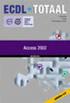 ECDL Module 5 Databases met Access 2002 NL ECDL, Versie 4.0 (NL) Nummer: 316 (07032005) The Courseware Company Niets van deze uitgave mag verveelvoudigd worden en/of openbaar worden gemaakt door middel
ECDL Module 5 Databases met Access 2002 NL ECDL, Versie 4.0 (NL) Nummer: 316 (07032005) The Courseware Company Niets van deze uitgave mag verveelvoudigd worden en/of openbaar worden gemaakt door middel
